Page 1

TOPSHOT LASERJET PRO M275
Пайдаланушы нұсқаулығы
Page 2
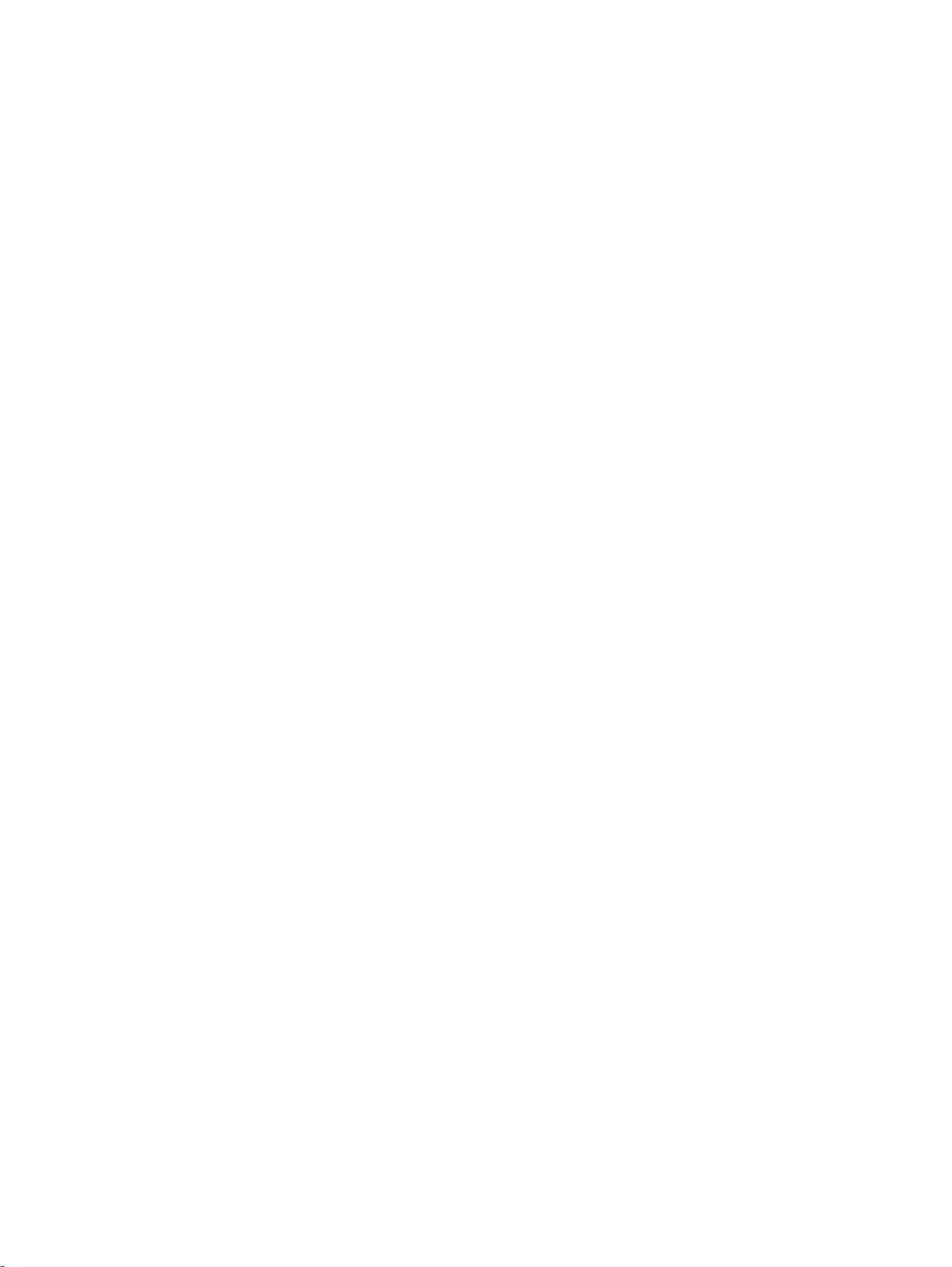
Page 3

HP TopShot LaserJet Pro M275
Пайдаланушы нұсқаулығы
Page 4
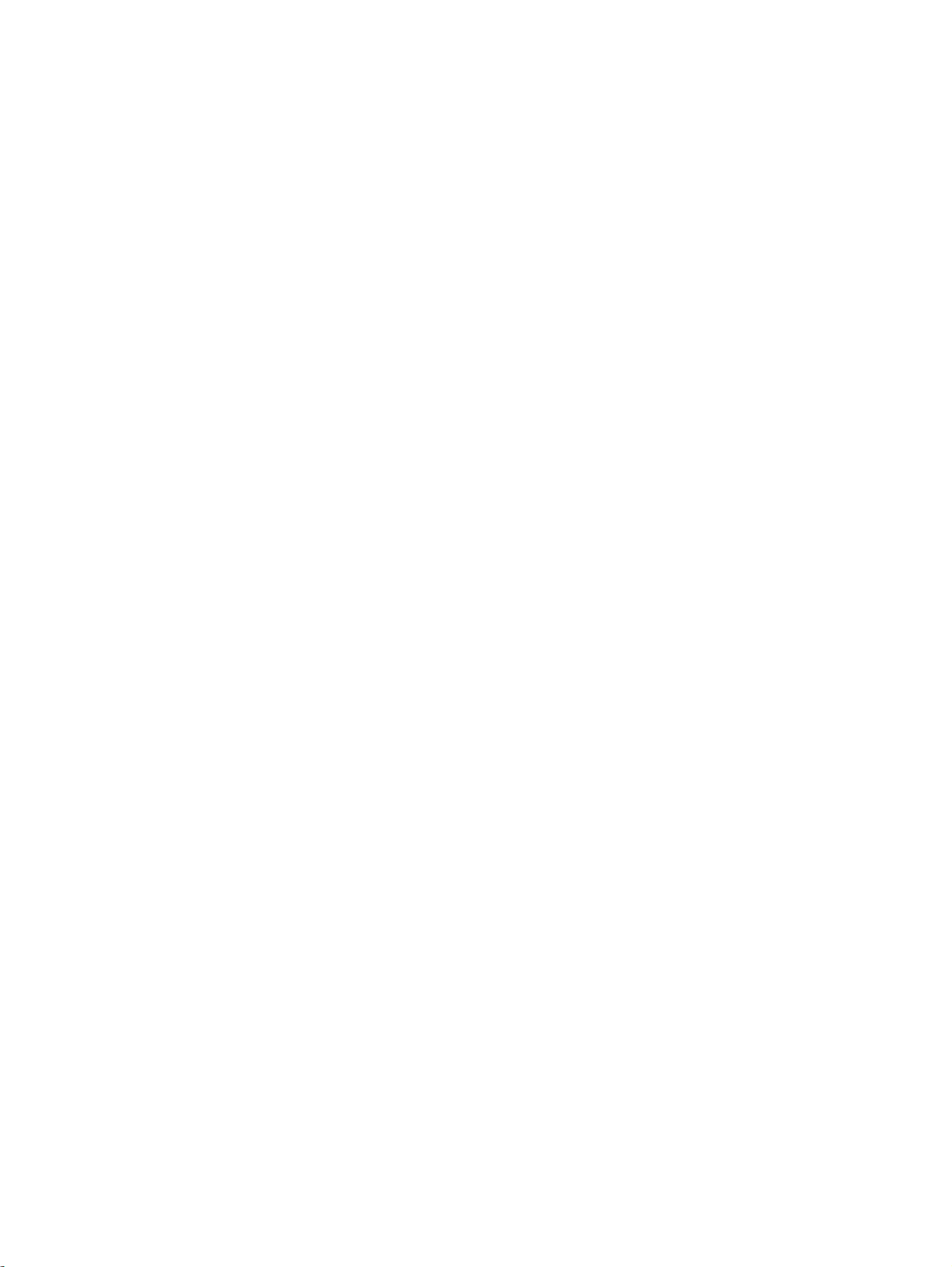
Авторлық құқық жəне лицензия
© 2011 Copyright Hewlett-Packard
Development Company, L.P.
Авторлық құқық жөніндегі заңдарға
сəйкес жағдайлардан басқа кезде, алдын
ала жазбаша түрде алынған рұқсатсыз,
көшіруге, бейімдендіруге немесе
аударуға рұқсат етілмейді.
Мұнда берілген ақпарат ескертусіз
өзгертілуі мүмкін.
НР өнімдері мен қызметтеріне берілетін
кепілдіктер осындай өнімдер мен
қызметтерге берілетін тікелей кепілдік
жөніндегі мəлімдемелерде ғана
көрсетілген. Бұл құж
мəлімдем
елер қосымша кепілдік ретінде
аттағы
қабылданбауы тиіс. НР бұл құжаттағы
техникалық немесе редакторлық қателер
немесе кемшіліктер үшін жауап
бермейді.
Edition 1, 11/2011
Бөлік нөмірі: CF041-90915
Тауар белгілерінің тізімі
®
, Acrobat® жəне PostScript® - Adobe
Adobe
Systems Корпорациясының тауар
белгілері.
Microsoft®, Windows®, Windows® XP
жəне Windows Vista® — Microsoft
корпорациясының АҚШ-та тіркелген
сауда белгілері.
Маңызды қауіпсіздік ескертуі
Абайлаңыз! Бұл өнімде құжаттарды
суретке түсіруге пайдаланылатын
камера тұтқасы бар. Бұл камера тұтқасы
арқылы өнімді көтеруге немесе
тасымалдауға болмайды. Өнімді төменгі
оң жəне сол жағындағы тұтқалармен
тасымалдаңыз.
Page 5
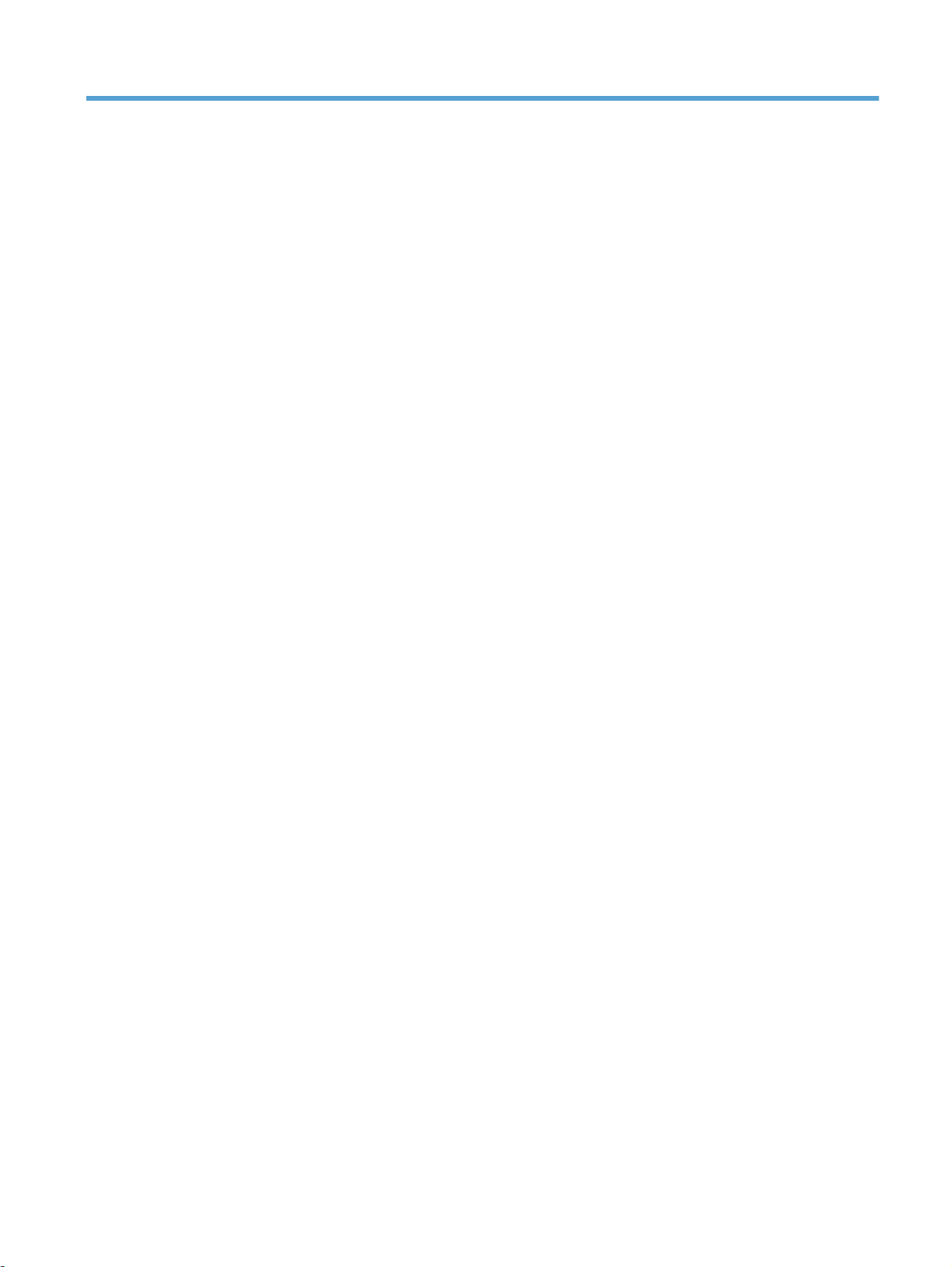
Maзмұны
1 Жиі пайдаланылатын тақырыптар ...................................................................................... 1
Жылдам іздеу ........................................................................................................................ 2
Күнделікті тапсырмалар (Windows) ......................................................................................... 3
Күнделікті тапсырмалар (Mac OS X) ....................................................................................... 4
Басқару жəне техникалық қызмет көрсету .............................................................................. 5
Мəселелерді шешу ................................................................................................................ 6
2 Өніммен танысу ................................................................................................................. 7
Өнімнің алдыңғы көрінісі ........................................................................................................ 8
Өнімнің артқы көрінісі ............................................................................................................. 9
Сериялық нөмір мен үлгі нөмірінің орны ............................................................................... 10
Басқару панелінің орналасуы ............................................................................................... 11
Негізгі экрандағы басқару тақтасы ........................................................................................ 12
Өнімнің есептерін басып шығару .......................................................................................... 14
3 Қағаз науасы ................................................................................................................... 15
Қолдау көрсетілетін қағаз өлшемдері ................................................................................... 16
Қолд
ау көрсетілетін қағаз түрлері ......................................................................................... 17
Кіріс науасына салу ............................................................................................................. 19
Науа сыйымдылығы жəне қағаз бағдары .............................................................................. 20
4 Басып шығару ................................................................................................................. 21
Қолдау көрсетілетін принтер драйверлері (Windows) ............................................................ 23
Баспа тапсырмасының параметрлерін өзгерту (Windows) ..................................................... 24
Баспа тапсырмасының параметрлерін өзгертуге арналған басымдық .................... 24
Бағдарламалық құрал жабылғанша принтердің барлық тапсырмаларының
параметрлерін өзгерту .......................................................................................... 24
Принтердің барлық тапсырмаларының стандартты параметрлерін өзгерту ............ 25
Өнім конфигурациясының параметрлерін өзгерту .................................................. 25
Баспа тапсырмасының параметрлерін өзг
Баспа тапсырмасының параметрлерін өзгертуге арналған басымдық .................... 26
KKWW iii
ерту (M
ac OS X) .................................................... 26
Page 6
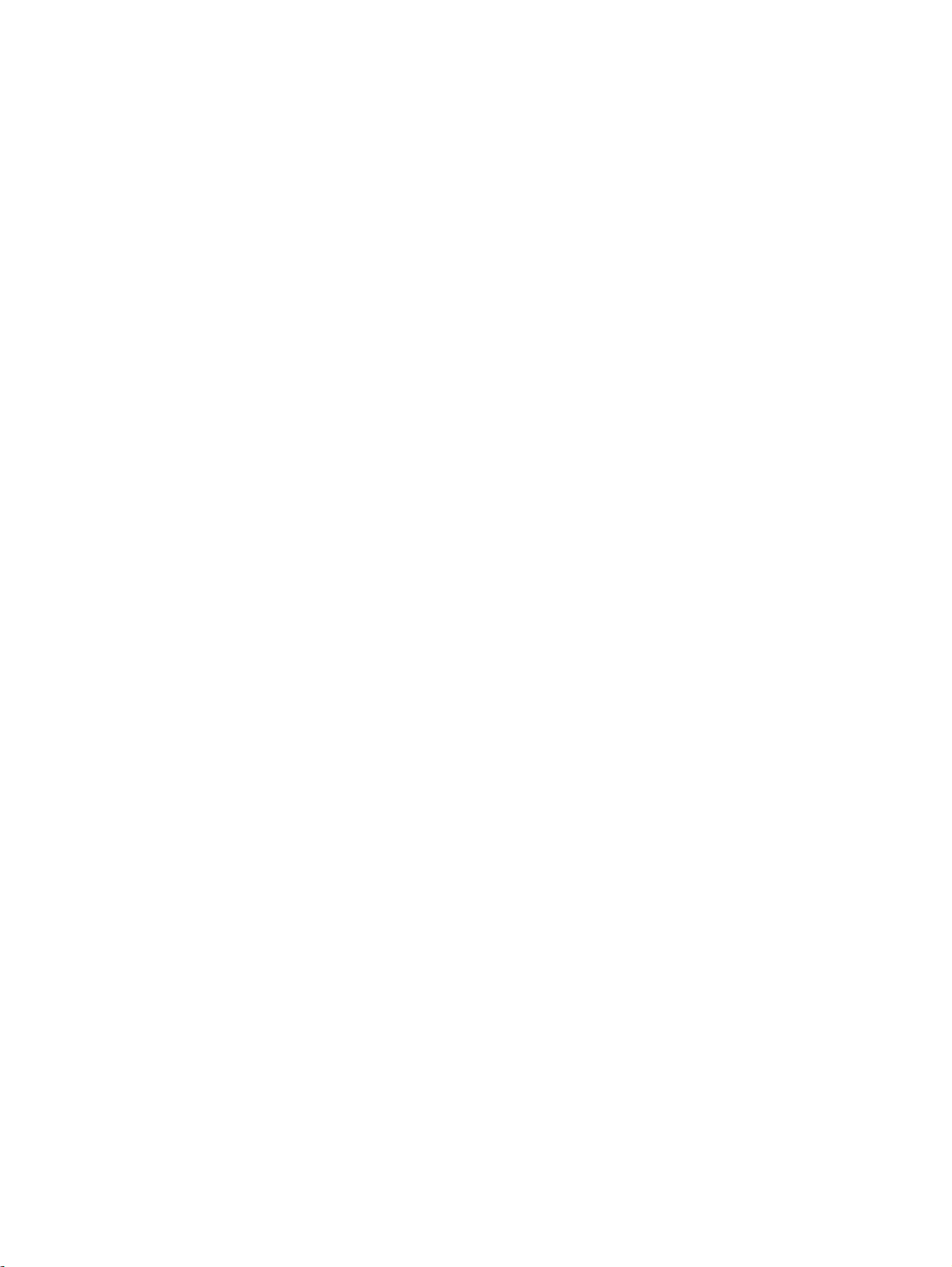
Бағдарламалық құрал жабылғанша принтердің барлық тапсырмаларының
параметрлерін өзгерту .......................................................................................... 26
Принтердің барлық тапсырмаларының стандартты параметрлерін өзгерту ............ 26
Өнім конфигурациясының параметрлерін өзгерту .................................................. 27
Басып шығару төте жолын пайдалану (Windows) .................................................................. 28
Басып шығару төте жолын жасау (Windows) ......................................................................... 29
Алдын ала орнатылған басып шығару параметрлерін пайдалану (Mac OS X) ........................ 31
Алдын ала орнатылған басып шығару параметрін жасау (Mac OS X) ..................................... 32
Қағаздың екі жағына қолмен басып ш
Қағаздың екі жағына қолмен басып шығару (Mac OS X) ......................................................... 35
Бір параққа бірнеше бетті басып шығару (Windows) .............................................................. 36
Бір параққа бірнеше бетті басып шығару (Mac OS X) ............................................................. 38
Бет бағдарын таңдау (Windows) ........................................................................................... 39
Бет бағдарын таңдау (Mac OS X) .......................................................................................... 40
Қағаз түрін таңдау (Windows) ............................................................................................... 41
Қағаз түрін таңдау (Mac OS X) .............................................................................................. 43
Түрлі қағазға бірінші немесе соңғы бетті басып ш
Мұқаба бетті басып шығару (Mac OS X) ................................................................................ 45
Бет өлшеміне лайықтау үшін құжатты масштабтау (Windows) ............................................... 46
Бет өлшемін лайықтау үшін құжатты масштабтау (Mac OS X) ................................................ 47
Кітапша жасау (Windows) ..................................................................................................... 48
Кітапша жасау (Mac OS X) .................................................................................................... 50
Түс опцияларын өзгерту (Windows) ...................................................................................... 51
Түс опцияларын өзгерту (Mac OS X) ..................................................................................... 52
HP EasyColor опциясын пайдалану ....................................................................................... 53
Басып шығару тапсырмасы үшін түс тақырыбын өзгерту (Windows) ...................................... 55
Қолм
ен реттелетін түс опциялары ........................................................................................ 57
Түстер сəйкестігі .................................................................................................................. 58
Қосымша басып шығару тапсырмалары ............................................................................... 59
Басып шығару тапсырмасын тоқтату (Windows) ..................................................... 59
Басып шығару тапсырмасын тоқтату (Mac OS X) .................................................... 60
Қағаз өлшемін таңдау (Windows) ........................................................................... 60
Қағаз өлшемін таңдау (Mac OS X) .......................................................................... 60
Өзгертілмелі қағаз өлшемін таңдау (Windows) ....................................................... 60
Өзгертілмелі қағаз өлшемін таңдау (Mac OS X) ...................................................... 61
Түрлі түсті мəтінді қара етіп басып шығару (Windows) ............................................ 61
Су таңбаларды басып ш
Су таңбаларды басып шығару (Mac OS X) ............................................................. 61
Мұрағатқа жіберетін сапада басып шығару ............................................................ 62
HP ePrint қызметін пайдалану ................................................................................................ 63
ығару (Windows) .......................................................... 33
ығару (Windows) ........................................ 44
ығару (Windows) .............................................................. 61
iv KKWW
Page 7
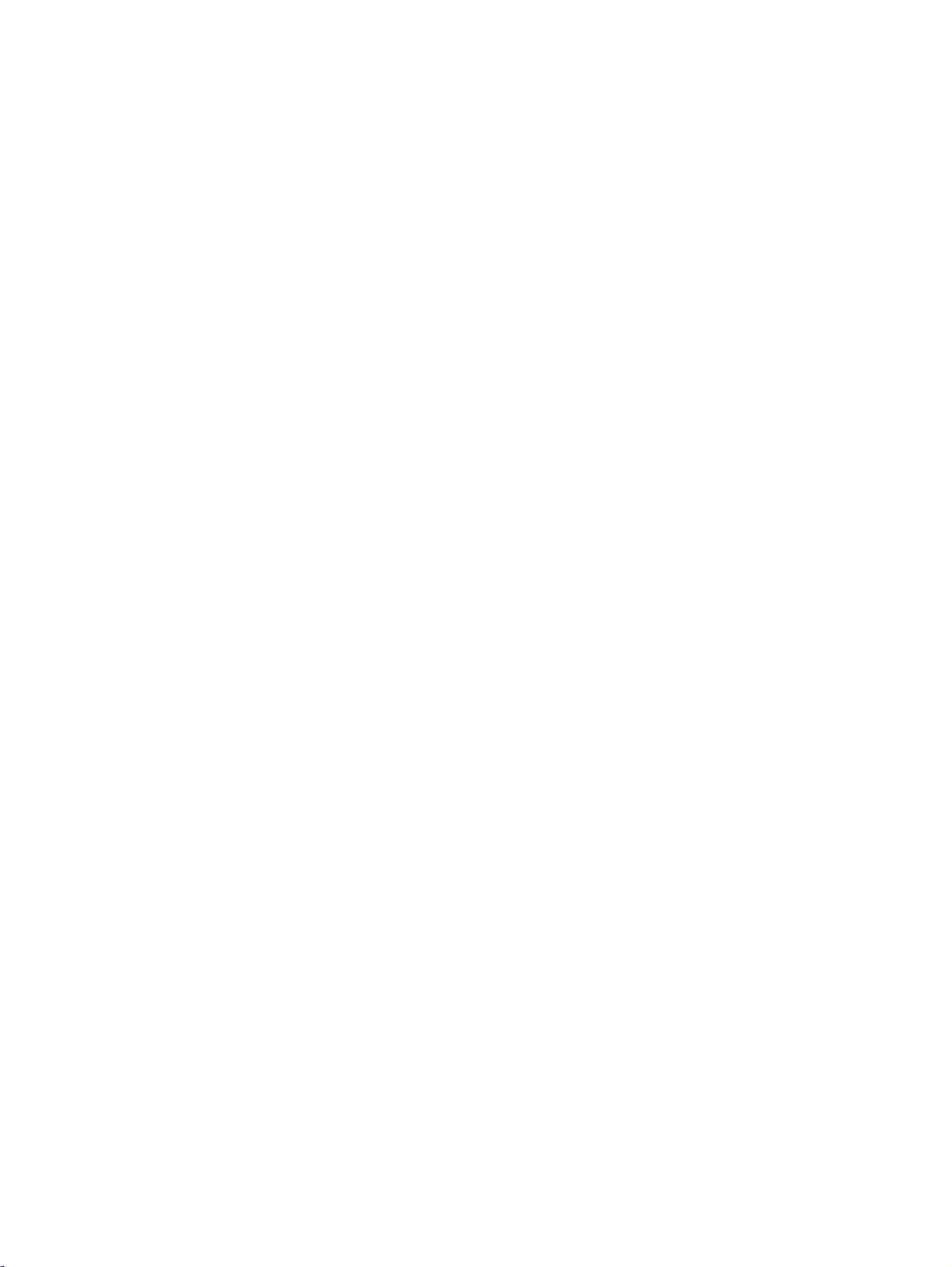
AirPrint технологиясын пайдалану ........................................................................................ 64
5 Көшіру ............................................................................................................................ 65
Жалғыз көшірме жасау ......................................................................................................... 66
Бірнеше көшірме жасау ........................................................................................................ 68
Бірнеше беттен тұратын түпнұсқаның көшірмесін жасау ....................................................... 71
Көшіру тапсырмасын салыстыру .......................................................................................... 75
Екі жағына басып шығару (дуплекс) ...................................................................................... 80
Көшірмені үлкейту немесе кішірейту ..................................................................................... 84
Түрлі түсті немесе ақ-қара көшірме жасау ............................................................................. 87
Куəліктерді көшіру ................................................................................................................ 89
Көшірменің сапасын оңтайландыру ...................................................................................... 92
Көшірмелер үшін ашықтық пен қоюлық параметрлерін реттеу .............................................. 95
Көшірме жасау керек кес
Төмен сапалы режимде көшірме жасау .............................................................................. 102
Арнайы қағазға көшіру үшін қағаз өлшемін жəне түрін орнатыңыз ....................................... 106
Əдепкі көшіру параметрлерін жаңадан орнату .................................................................... 110
Көшірменің əдепкі параметрлерін қалпына келтіру ............................................................. 112
кінді реттеу .................................................................................... 98
6 Сканерлеу ..................................................................................................................... 115
HP Scan (Windows) бағдарламалық құралының көмегімен сканерлеу ................................... 116
HP Scan (Mac OS X) бағдарламалық құралының көмегімен сканерлеу .................................. 117
Басқа бағдарламалық құрал арқылы сканерлеу .................................................................. 118
TWAIN-үйлесімді бағдарламалық құралдан с
WIA стандартымен үйлесімді бағдарламалық құралдан сканерлеу ...................... 118
Таңбаларды оптикалық айыру (ТОА) бағдарламалық құралын пайдалану арқылы
сканерлеу ........................................................................................................... 119
Электрондық поштаға жəне желідегі қалтаға сканерлеу мүмкіндіктерін реттеу .................... 120
Желідегі қалтаға сканерлеу ................................................................................................ 121
Электрондық поштаға сканерлеу ........................................................................................ 123
7 Басқару жəне күту .......................................................................................................... 125
Өнімнің байланысу тəсілін өзгерту үшін, «HP Reconfiguration Utility» утилитасын
пайдаланыңыз ................................................................................................................... 126
HP веб қызметтері бағдарламаларын пайдалану ................................................................ 127
IP желі п
араметрлерін рет
Принтер ортақтасқан дисклеймері ....................................................................... 128
Желі параметрлерін көру немесе өзгерту ............................................................ 128
IPv4 TCP/IP параметрлерін басқару тақтасын қолмен реттеу. ............................... 128
Желідегі өнімнің атауын өзгерту .......................................................................... 129
теу ............................................................................................. 128
канерлеу ......................................... 118
KKWW v
Page 8
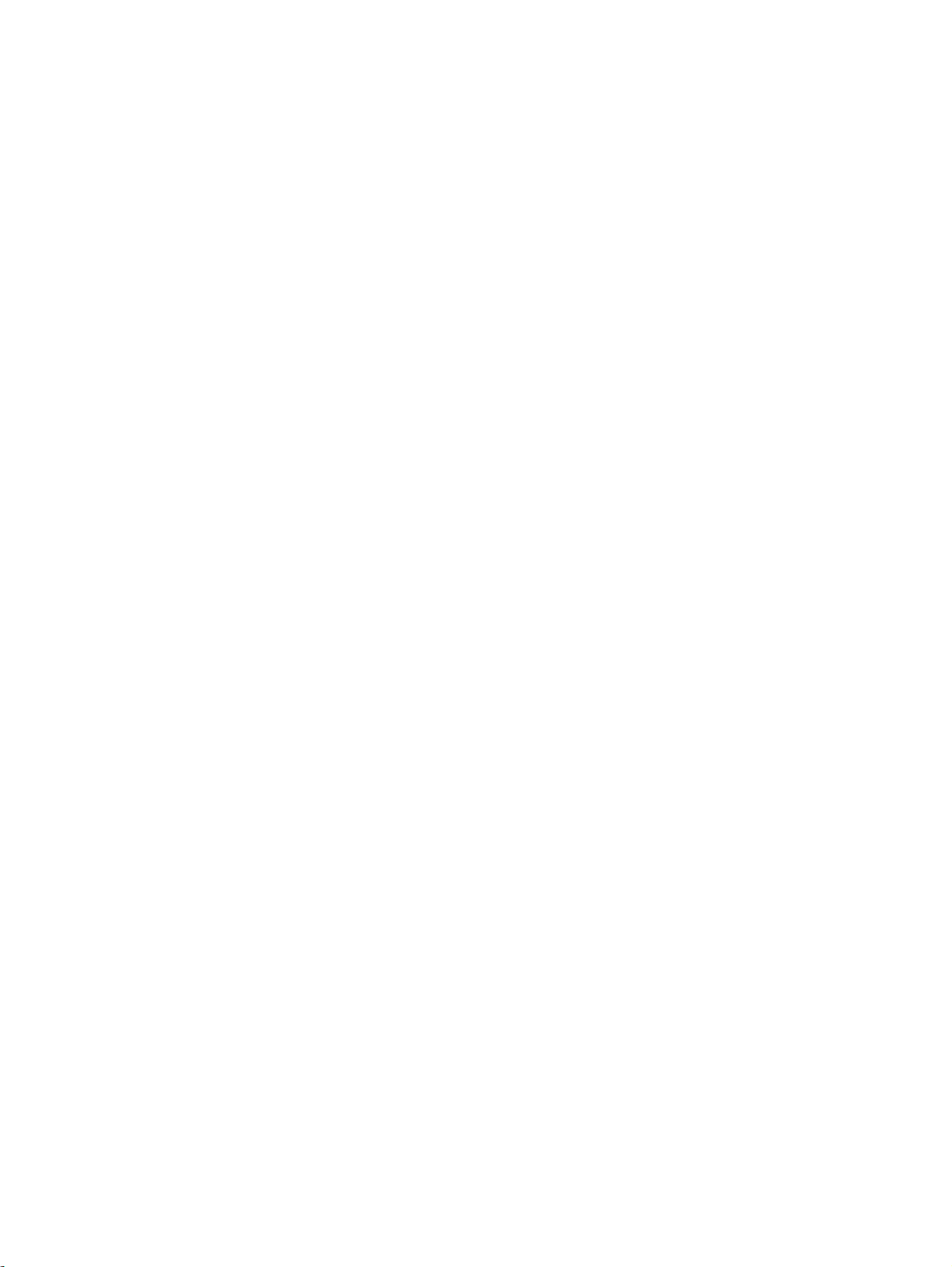
Сілтеме жылдамдығы жəне дуплекстеу параметрлері ......................................... 129
HP құрылғысының құралдар жинағы ................................................................................... 131
Mac OS X жүйесіне арналған HP утилитасы ........................................................................ 133
HP утилитасын ашыңыз ....................................................................................... 133
HP утилитасының функциялары .......................................................................... 133
Өнімнің қауіпсіздік мүмкіндіктері ......................................................................................... 134
Өнімді құлыптау .................................................................................................. 134
Өнім кілтсөзін орнату немесе өзгерту .................................................................. 134
Үнемдеу параметрлері ....................................................................................................... 135
EconoMode режимімен басып шығару .................................................................. 135
Ұйқыға өткізудің күту уақытын орнату .................................................................. 135
Қуатты автоматты ажырату күту уақытын орнату ................................................. 135
Баспа картриджі немесе принтер барабаны күтілген жұмыс м
басып шығару .................................................................................................................... 137
Баспа картридждерін ауыстыру .......................................................................................... 139
Принтер барабанын ауыстыру ........................................................................................... 144
Микробағдарламаны жаңарту ............................................................................................ 151
Микробағдарламаны қолмен жаңарту .................................................................. 151
Өнімді микробағдарламаны автоматты түрде жаңартатын ету ............................. 151
ерзімінің соңына жеткенде
8 Мəселелерді шешу ......................................................................................................... 153
«Мəселелерді шешу» тексеру парағы ................................................................................. 154
1-қадам: Құрылғының дұрыс реттелгенін тексеру ................................................. 154
2-қадам: Кабельдерді немесе сымсыз байланысты тексеру ................................. 154
3-қадам: Басқару тақтасындағы қате хабарларын қарау ....................................... 155
4-қада
м: Қағазды тексеріңіз ................................................................................. 155
5-қадам: Бағдарламалық құралды тексеру ........................................................... 155
6-қадам: Басып шығару жұмысын тексеру ........................................................... 155
7-қадам: Көшірме жұмысын тексеру .................................................................... 155
8-қадам: Жабдықтарды тексеру ........................................................................... 156
9-қадам: Баспа тапсырмасын компьютер арқылы жіберіп көру ............................. 156
Зауытта орнатылған əдепкі параметрлерді қалпына келтіру ............................................... 157
Басқару тақтасының анықтамалық жүйесі ........................................................................... 158
Қағаз дұрыс емес беріледі немесе кептеледі ...................................................................... 159
Өнім қағазды тартып ал
Өнім бірнеше қағаз парақтарын тартып алады .................................................... 159
Қағаз кептелістерін болдырмау ........................................................................... 159
Кептелістерді жою ............................................................................................................. 160
Кептелу орындары .............................................................................................. 160
Кіріс науасынан кептелістерді тазалау ................................................................. 160
майды ............................................................................ 159
vi KKWW
Page 9
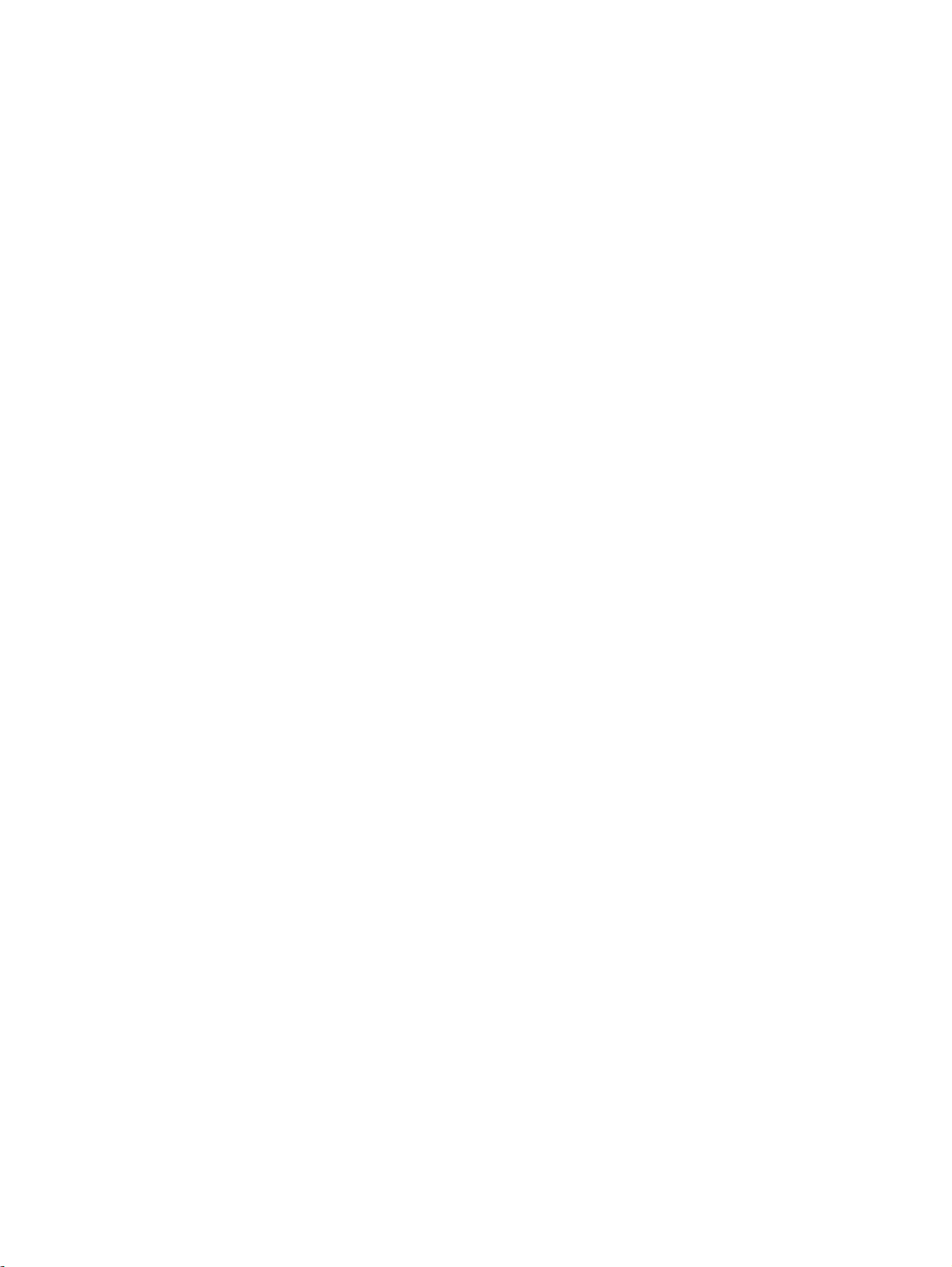
Шығару науасындағы кептелістерді жою ............................................................. 163
Артқы есіктегі кептемені тазалау ......................................................................... 164
Баспа сапасын жақсарту .................................................................................................... 166
Қағаз түрінің параметрін тексеру (Windows) ......................................................... 166
Қағаз түрінің параметрін тексеру (Mac OS X) ........................................................ 166
HP қағаз ерекшеліктеріне сай келетін қағазды пайдалану .................................... 167
Тазалағыш бетті басып шығару ........................................................................... 167
Түстерді теңестіру үшін өнімді тексеру ................................................................ 168
Баспа картриджі мен барабанның күтілген қалған қызмет мерзімін тексеру .......... 168
Баспа сапасының бетін аудару ............................................................................ 168
Бас
па картридждері мен принтер барабанының зақымдалмағанын тексеру ......... 169
Бетте қайталанатын ақауларды жөндеу .............................................................. 170
Баспа сапасын жақсарту .................................................................................................... 171
Камера объективінің жабынын тазалау ................................................................ 171
Түсіру тақтасын тазалау ...................................................................................... 171
Кесіліп қалған көшірмелерге қатысты мəселелерді шешу .................................... 171
Көшірмелердегі жылтырауды кетіру .................................................................... 172
Электрондық поштаға сканерлеу мəселелерін шешу .......................................................... 174
Желідегі қалтаға сканерлеу мəселелерін шешу .................................................................. 175
Өнім баяу басып шығарады ............................................................................................... 176
USB байланысының ақауларын жою ................................................................................... 177
Сымсыз желі мəселелерін ше
Төмен физикалық байланыс ................................................................................ 178
Компьютер өнім үшін дұрыс емес IP мекенжайын қолдануда ................................ 178
Компьютердің өніммен байланысуы мүмкін емес. ................................................ 179
Өнім желі үшін дұрыс емес сілтеме жəне дуплекс параметрлерін пайдалануда .... 179
Жаңа бағдарламалық құралдар үйлесімді ақаулықтарды тудыруы мүмкін. ........... 179
Компьютеріңіз немесе жұмыс компьютеріңіз дұрыс орнатылмаған. ...................... 179
Өнім ажыратылған немесе басқа желі параметрлері дұрыс емес. ........................ 179
Сымсыз желі а
қауларын жою ............................................................................................. 180
Сымсыз байланысты тексеру парағы .................................................................. 180
Сымсыз конфигурациялау аяқталғаннан кейін өнім басып шығармайды .............. 180
Өнім басып шығармайды жəне компьютерде үшінші тараптың желіаралық
қалқаны орнатылған ........................................................................................... 181
Сымсыз маршрутизатор немесе өнімді жылжытқаннан кейін сымсыз байланыс
жұмыс істемейді .................................................................................................. 181
Сымсыз өнімге қосымша компьютерлер қосу мүмкін емес .................................... 181
Сымсыз өнім байланысы VPN желісіне қосылған кезде жоғалады ........................ 181
Желі сымсыз желілер ті
Сымсыз желі жұмыс істеп тұрған жоқ ................................................................... 182
шу ........................................................................................ 178
зімінде шық
пайды ........................................................... 182
KKWW vii
Page 10
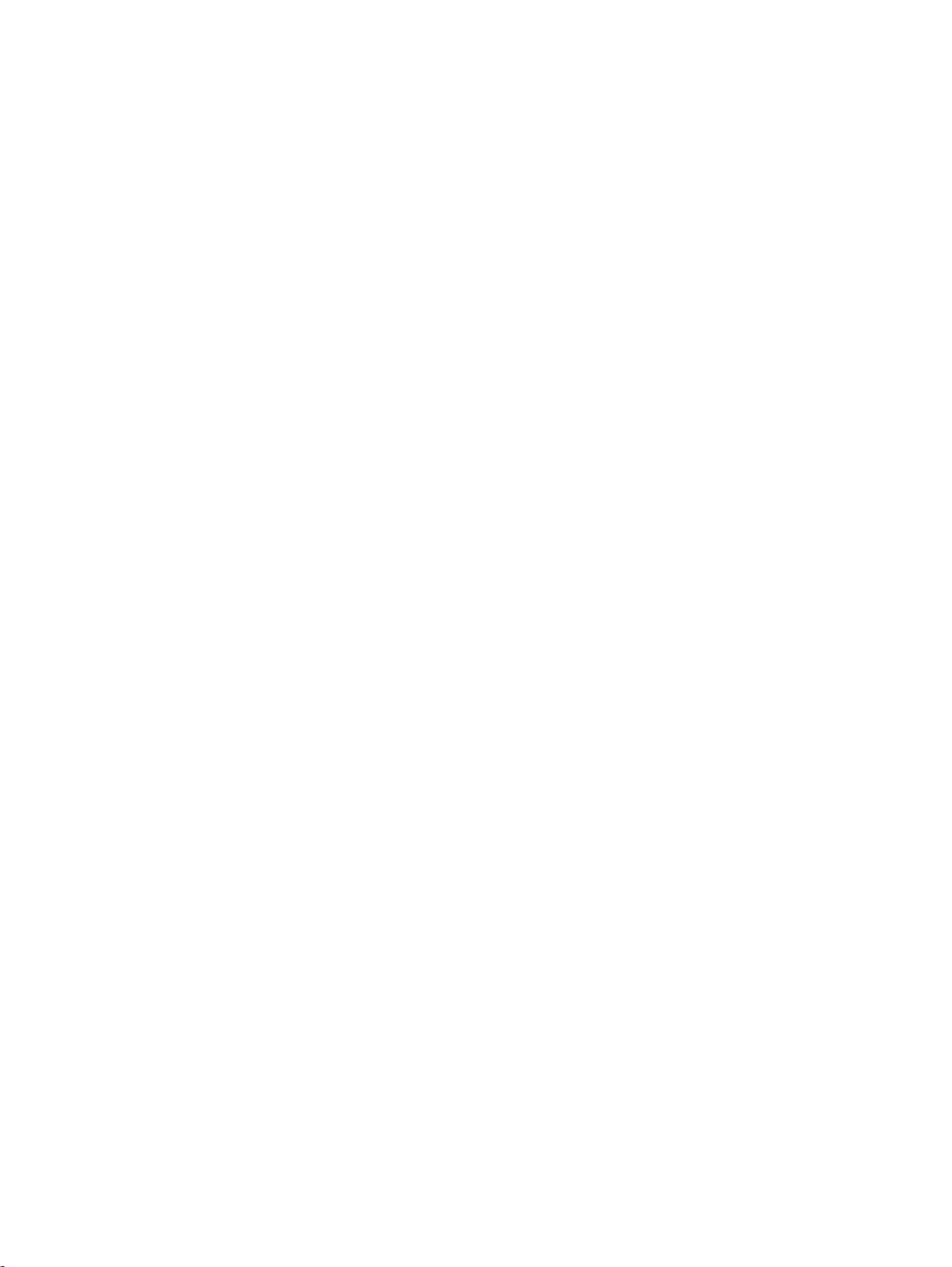
Сымсыз желіні диагностикалық сынақтан өткізу ................................................... 182
Сымсыз желідегі кедергіні азайту ........................................................................ 183
Өнімнің бағдарламалық құралы мəселелерін Windows жүйесімен шешу ............................. 184
Өнімнің принтер драйвері Printer (Принтер) қалтасында көрінбейді ....................... 184
Бағдарламалық құралын орнату барысында экранға қателік хабары шығарылды . 184
Өнім «Дайын» режимінде, бірақ ештеңе басып шығарылмайды ........................... 184
Mac OS X жүйесіндегі өнім бағдарламалық құралының мəселелерін шешу ......................... 186
Принтер драйвері бас
па жəне факс тізімінде тізімделмеген. ................................ 186
Өнім атауы өнім тізіміндегі баспа жəне факс тізімінде көрсетілмейді. ................... 186
Принтер драйвері баспа жəне факс тізіміндегі таңдалған өнімді автоматты түрде
орнатпайды. ....................................................................................................... 186
Баспа тапсырмасы қажет өнімге жіберілмеді. ...................................................... 187
USB кабелімен жалғанған кезде, драйвер таңдалған соң, өнім баспа жəне факс
тізімінде көрсетілмейді. ....................................................................................... 187
USB қосылымын пайдаланған кезде жалпы принтер драйверін қ
олданасыз ..
........ 187
Бағдарламалық құрал жою (Windows) ................................................................................ 188
Бағдарламалық құрал жою (Mac OS X) ............................................................................... 189
9 Жабдықтар мен қосымша керек-жарақтар ........................................................................ 191
Бөлшектерге, қосалқы құралдарға жəне жабдықтарға тапсырыс беру ................................. 192
HP компаниясының HP емес жабдықтарға қатысты саясаты ................................................ 192
HP компаниясының жалған өніммен күрес веб-торабы ........................................................ 193
Индекс .............................................................................................................................. 195
viii KKWW
Page 11
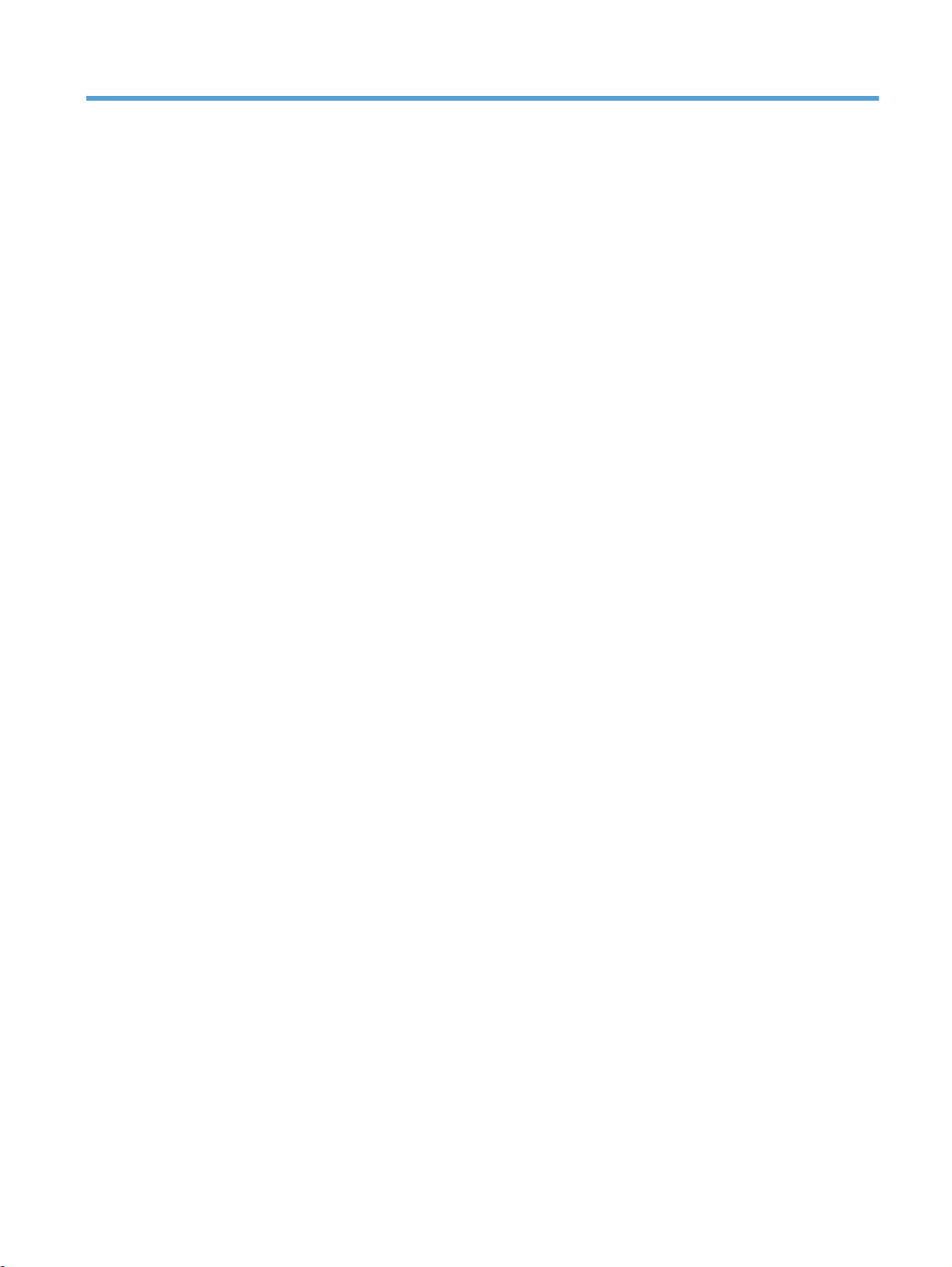
1
Жиі пайдаланылатын тақырыптар
KKWW
1
Page 12
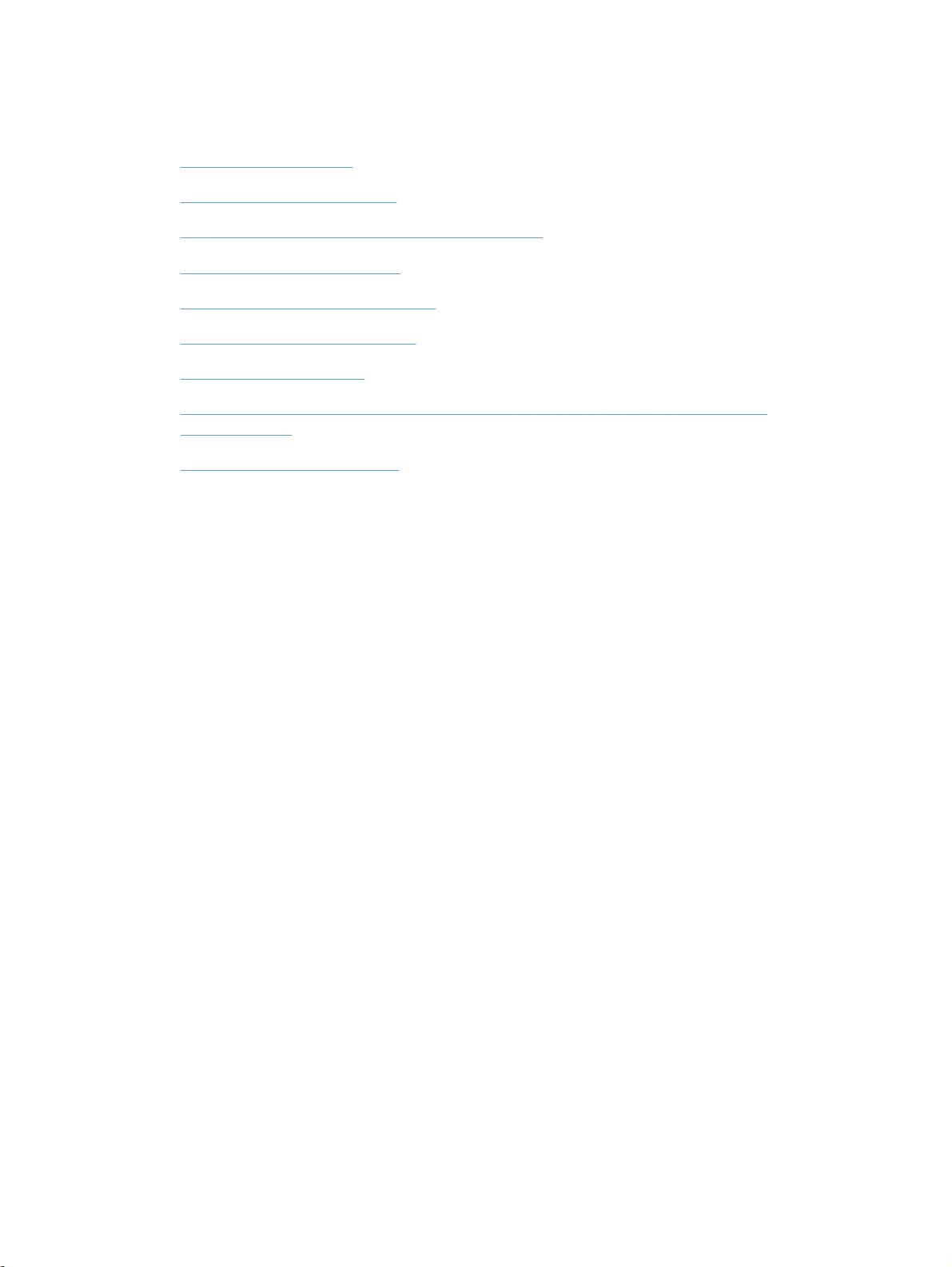
Жылдам іздеу
Жалғыз көшірме жасау
●
HP ePrint қызметін пайдалану
●
HP веб қызметтері бағдарламаларын пайдалану
●
Басқару панелінің орналасуы
●
Негізгі экрандағы басқару тақтасы
●
Баспа картридждерін ауыстыру
●
Баспа сапасын жақсарту
●
Өнімнің байланысу тəсілін өзгерту үшін, «HP Reconfiguration Utility» утилитасын
●
пайдаланыңыз
Сымсыз желі ақауларын жою
●
2
Бап 1 Жиі пайдаланылатын тақырыптар KKWW
Page 13
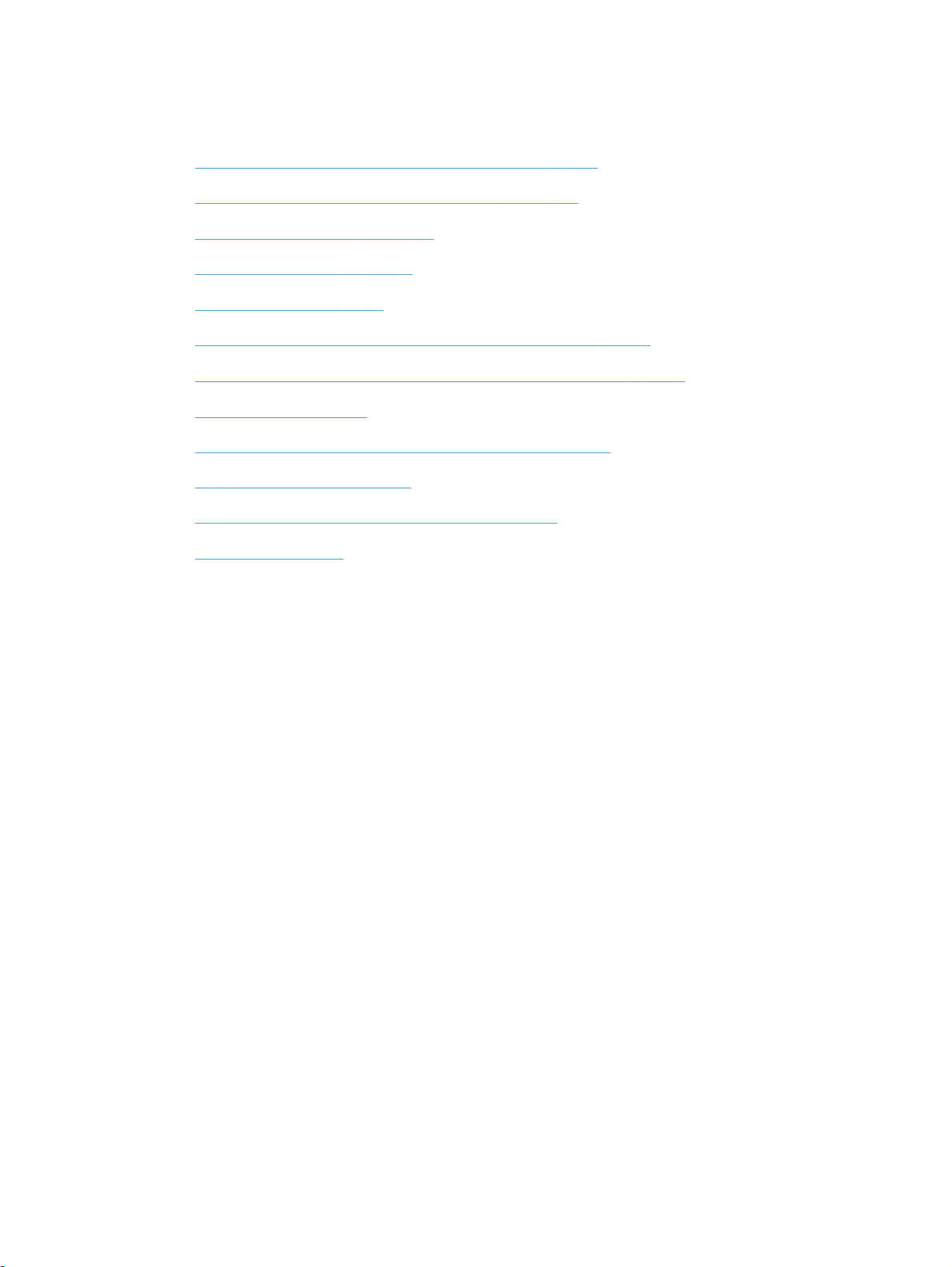
Күнделікті тапсырмалар (Windows)
● Қағаздың екі жағына қолмен басып шығару (Windows)
Бір параққа бірнеше бетті басып шығару (Windows)
●
Бет бағдарын таңдау (Windows)
●
Қағаз түрін таңдау (Windows)
●
Кітапша жасау (Windows)
●
Бет өлшеміне лайықтау үшін құжатты масштабтау (Windows)
●
Түрлі қағазға бірінші немесе соңғы бетті басып шығару (Windows)
●
Жалғыз көшірме жасау
●
Бірнеше беттен тұратын түпнұсқаның көшірмесін жасау
●
HP ePrint қызметін пайдалану
●
HP веб қызметтері бағдарламаларын пайдалану
●
Кіріс науасына салу
●
KKWW
Күнделікті тапсырмалар (Windows)
3
Page 14
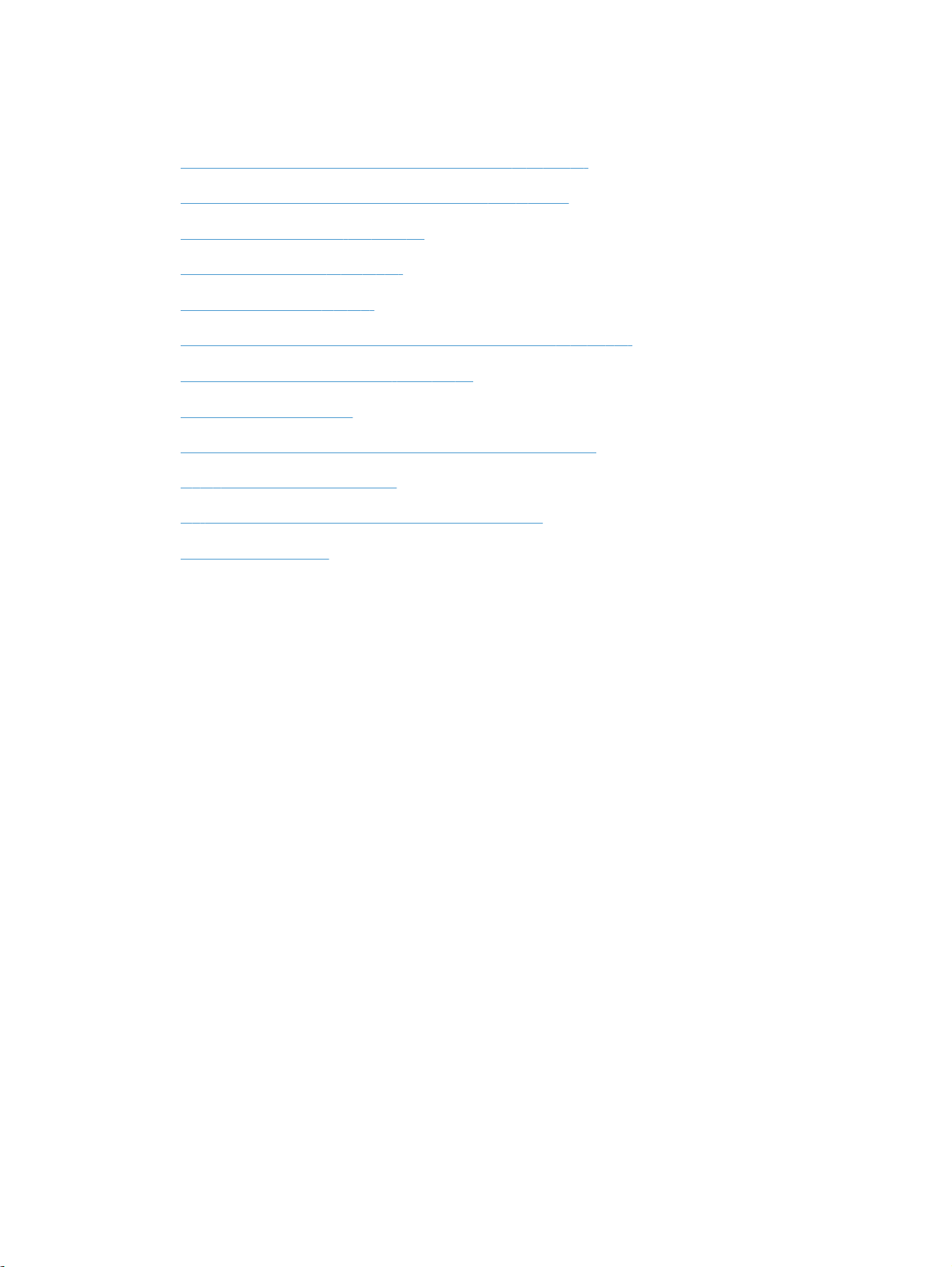
Күнделікті тапсырмалар (Mac OS X)
● Қағаздың екі жағына қолмен басып шығару (Mac OS X)
Бір параққа бірнеше бетті басып шығару (Mac OS X)
●
Бет бағдарын таңдау (Mac OS X)
●
Қағаз түрін таңдау (Mac OS X)
●
Кітапша жасау (Mac OS X)
●
Бет өлшемін лайықтау үшін құжатты масштабтау (Mac OS X)
●
Мұқаба бетті басып шығару (Mac OS X)
●
Жалғыз көшірме жасау
●
Бірнеше беттен тұратын түпнұсқаның көшірмесін жасау
●
HP ePrint қызметін пайдалану
●
HP веб қызметтері бағдарламаларын пайдалану
●
Кіріс науасына салу
●
4
Бап 1 Жиі пайдаланылатын тақырыптар KKWW
Page 15
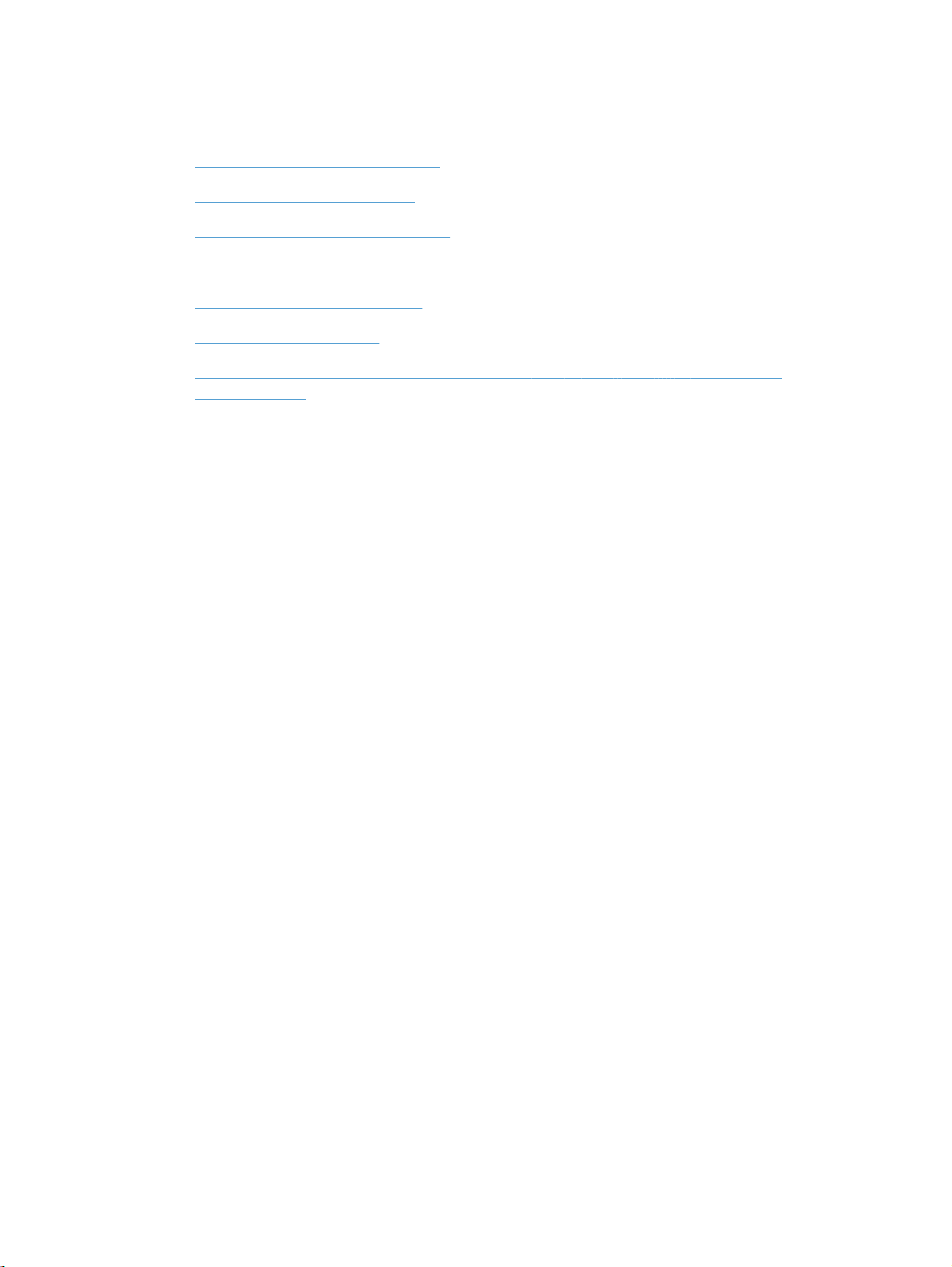
Басқару жəне техникалық қызмет көрсету
Өнімнің есептерін басып шығару
●
Басқару панелінің орналасуы
●
Негізгі экрандағы басқару тақтасы
●
Баспа картридждерін ауыстыру
●
Принтер барабанын ауыстыру
●
Баспа сапасын жақсарту
●
Өнімнің байланысу тəсілін өзгерту үшін, «HP Reconfiguration Utility» утилитасын
●
пайдаланыңыз
KKWW
Басқару жəне техникалық қызмет көрсету
5
Page 16
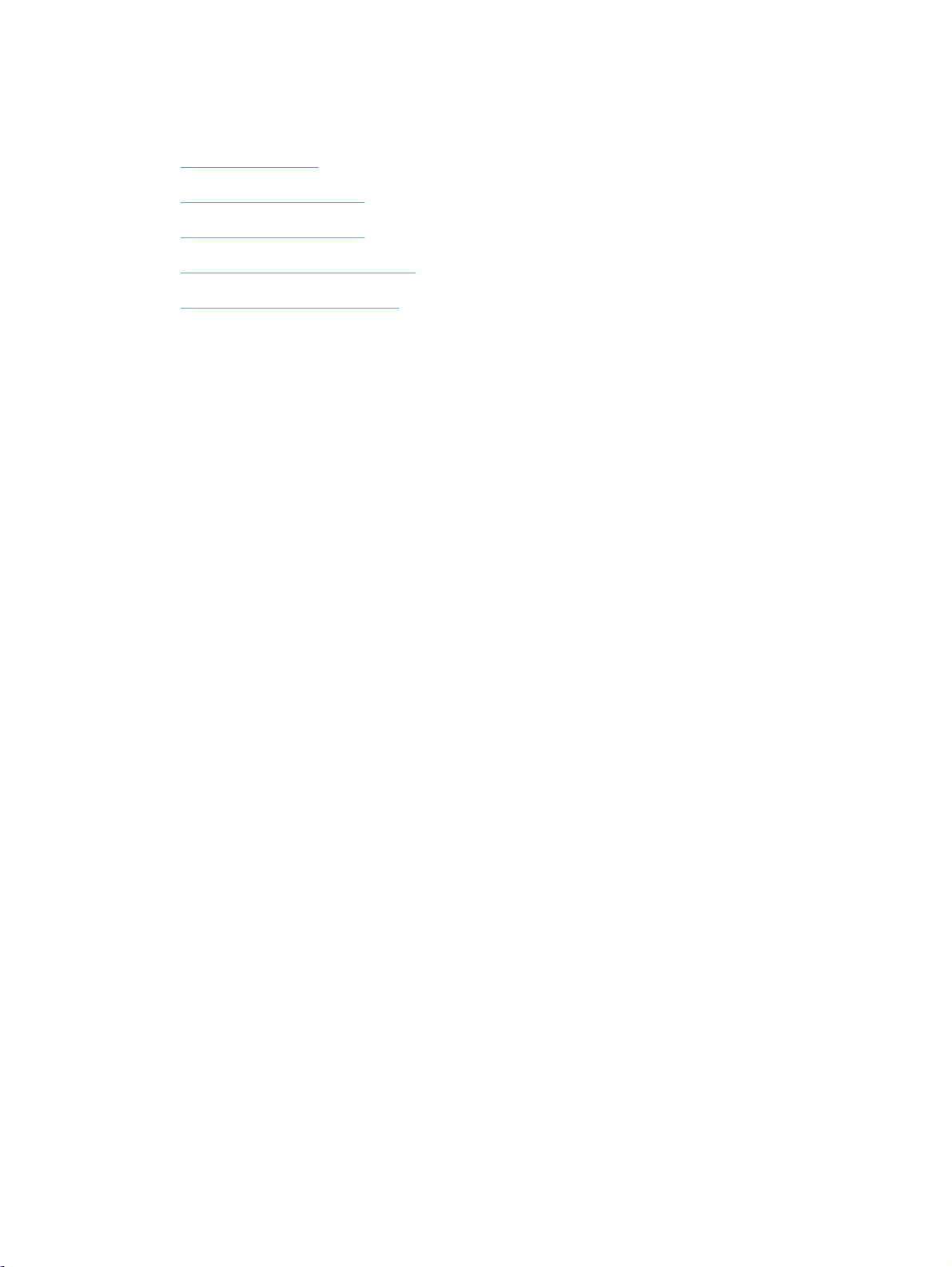
Мəселелерді шешу
Кептелістерді жою
●
Баспа сапасын жақсарту
●
Баспа сапасын жақсарту
●
Тазалағыш бетті басып шығару
●
Сымсыз желі ақауларын жою
●
6
Бап 1 Жиі пайдаланылатын тақырыптар KKWW
Page 17
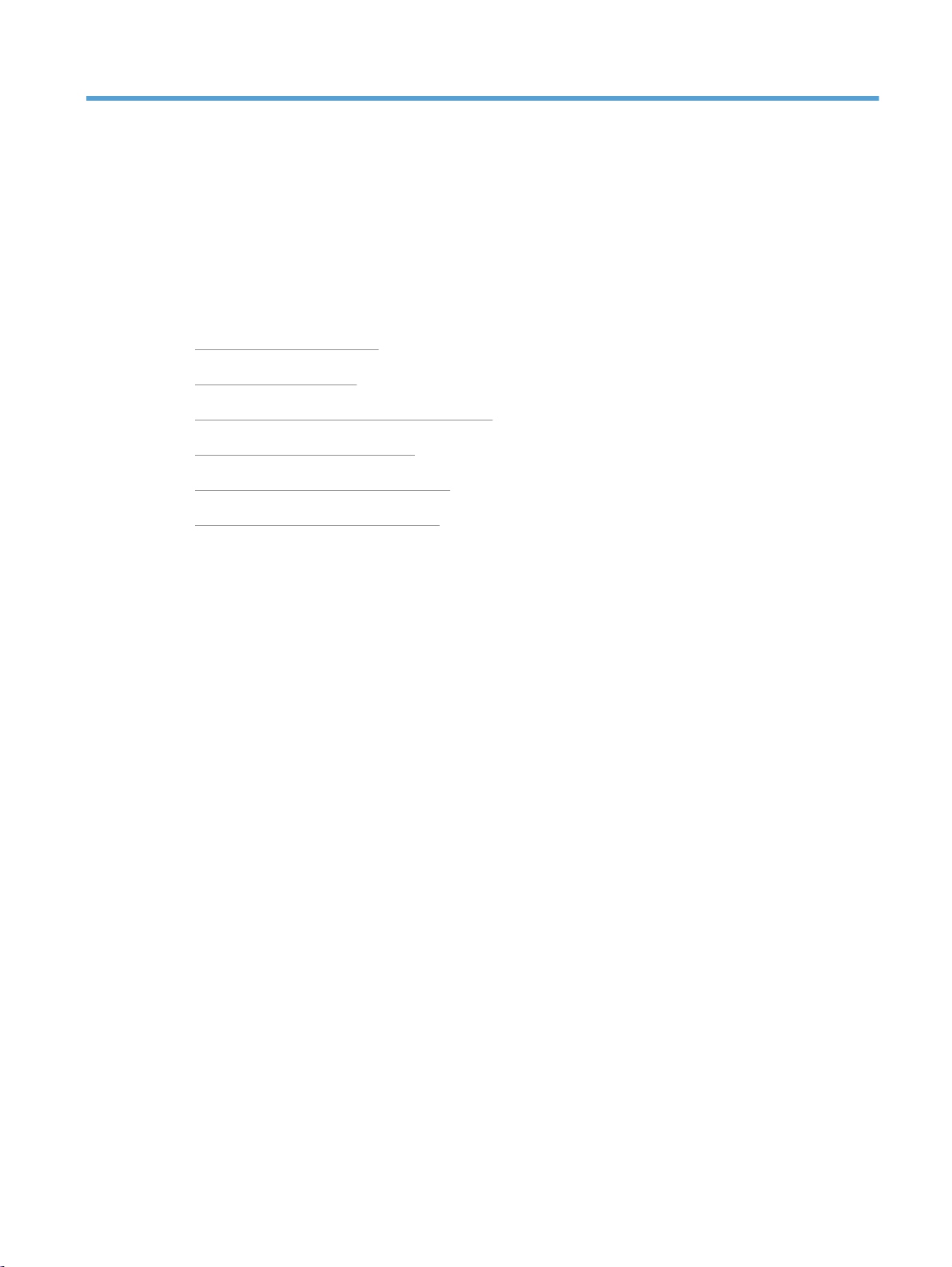
2
Өніммен танысу
● Өнімнің алдыңғы көрінісі
Өнімнің артқы көрінісі
●
Сериялық нөмір мен үлгі нөмірінің орны
●
Басқару панелінің орналасуы
●
Негізгі экрандағы басқару тақтасы
●
Өнімнің есептерін басып шығару
●
KKWW
7
Page 18
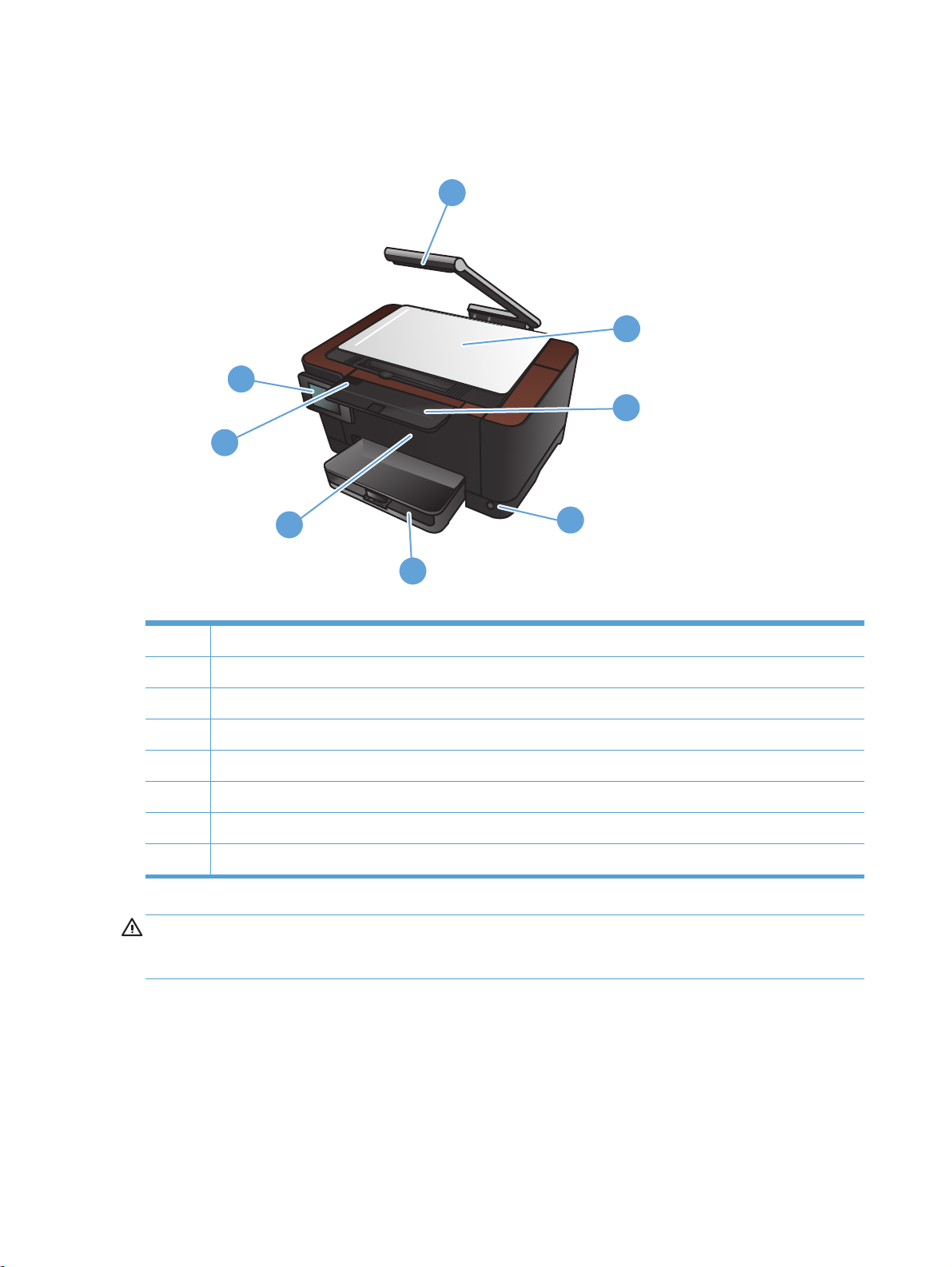
Өнімнің алдыңғы көрінісі
8
7
1
2
3
6
4
5
1
2
3
4
5
6
7
8
АБАЙ БОЛЫҢЫЗ! Бұл өнімде құжаттарды суретке түсіруге пайдаланылатын камера тұтқасы
бар. Бұл камера тұтқасы арқылы өнімді көтеруге немесе тасымалдауға болмайды. Өнімді
төменгі оң жəне сол жағындағы тұтқалармен тасымалдаңыз.
Камера
Түсіру үстелі
Шығыс науасын үлкейту
Қосу/өшіру түймешігі
Кіріс науасы
Алдыңғы қақпақ
Баспа картриджінің есігі
Түсті сенсорлы экранның басқару тақтасы
8
Бап 2 Өніммен танысу KKWW
Page 19
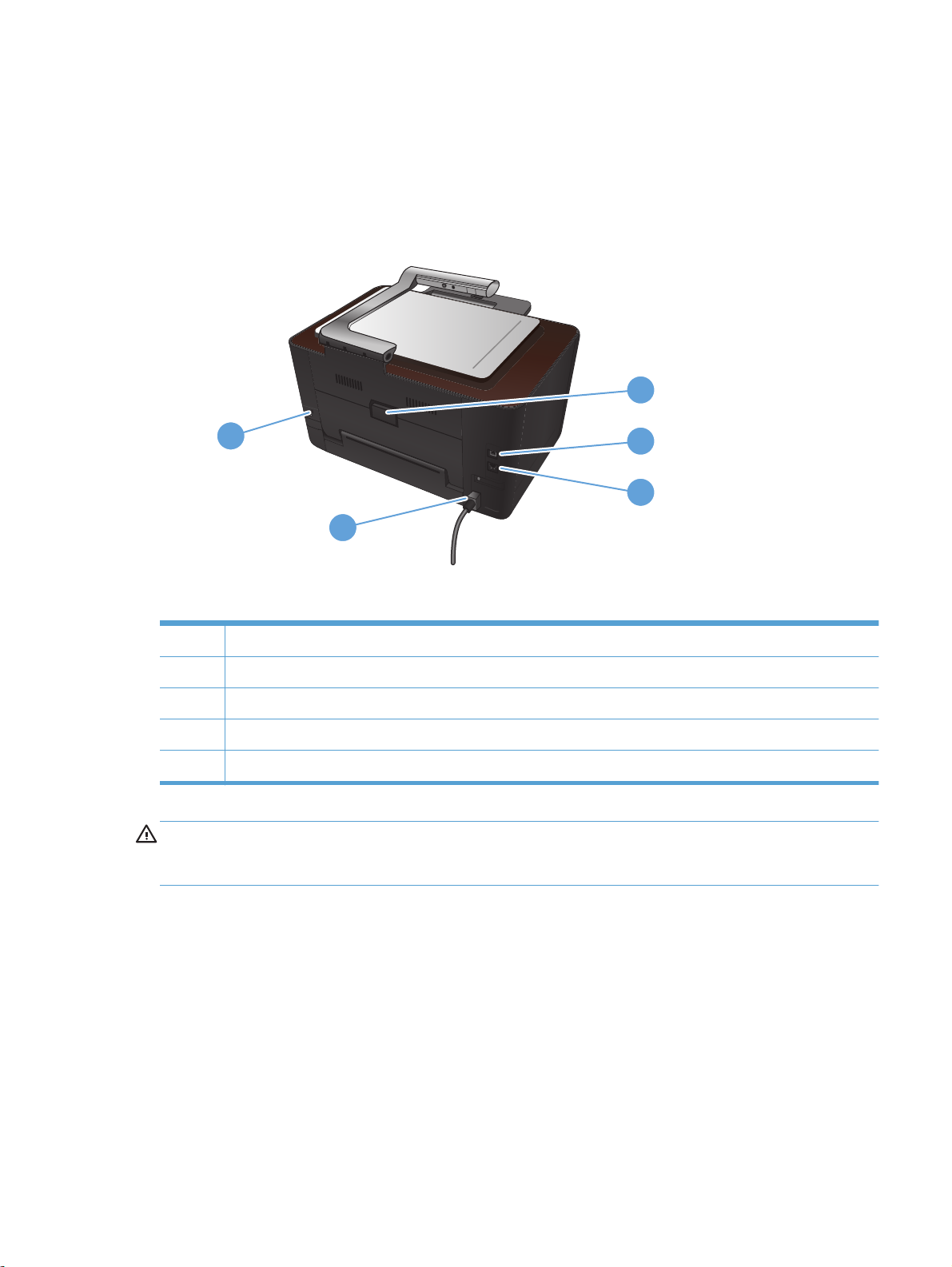
Өнімнің артқы көрінісі
2
1
3
4
5
1
2
3
4
5
АБАЙ БОЛЫҢЫЗ! Бұл өнімде құжаттарды суретке түсіруге пайдаланылатын камера тұтқасы
бар. Бұл камера тұтқасы арқылы өнімді көтеруге немесе тасымалдауға болмайды. Өнімді
төменгі оң жəне сол жағындағы тұтқалармен тасымалдаңыз.
Кабель түріндегі қауіпсіздік құлпына арналған ұя
Артқы кептеліске қол жеткізу есігі
Жоғары жылдамдықты USB 2.0 порты
Желілік порт
Қуат көзіне қосу
KKWW
Өнімнің артқы көрінісі
9
Page 20

Сериялық нөмір мен үлгі нөмірінің орны
Сериялық нөмір мен өнімнің үлгі нөмірінің жапсырмасы баспа картриджі есігінің ішкі жағында
орналасқан.
10
Бап 2 Өніммен танысу KKWW
Page 21
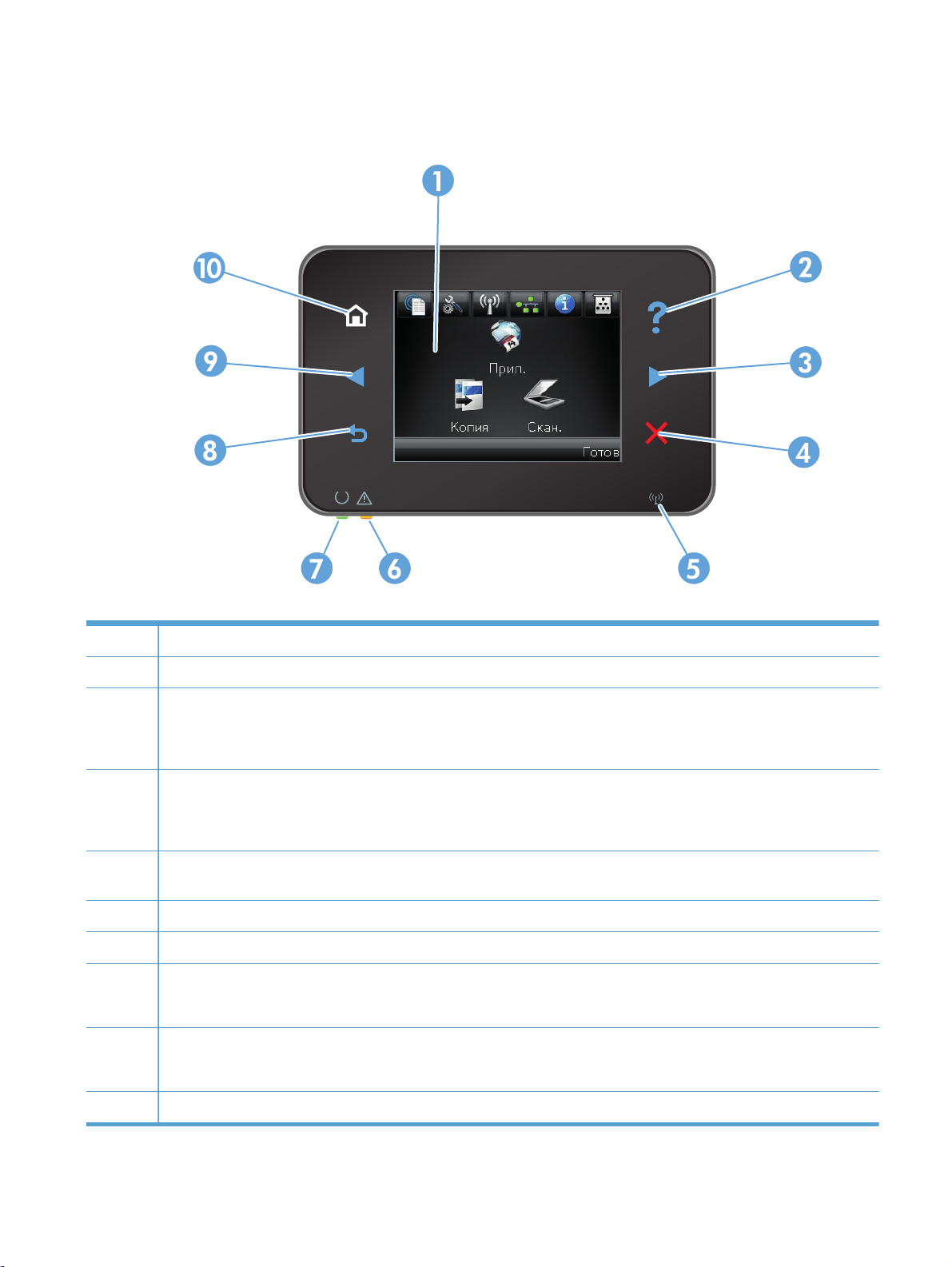
Басқару панелінің орналасуы
1
2
3
4
5
6
7
8
9
Сенсорлы дисплей
Анықтама түймешігі жəне шамы: басқару тақтасының анықтама жүйесін пайдалануға рұқсат береді
Оң жақ көрсеткі түймешігі жəне шамы: меңзерді оң жаққа жылжытады немесе дисплейдегі бейнені келесі экранға
жылжытады
ЕСКЕРІМ: Бұл түймешік ағымдағы экран осы мүмкіндікті пайдалана алғанда ғана жанады.
Бас тарту түймешігі жəне шамы: параметрлерді өшіреді, ағымдағы тапсырманы болдырмайды немес
экраннан шығады
ЕСКЕРІМ: Бұл түймешік ағымдағы экран осы мүмкіндікті пайдалана алғанда ғана жанады.
Сымсыз желі шамы: сымсыз желінің қосылғанын көрсетеді. Құрылғы сымсыз желімен байланыс орнатып жатқанда
шам жыпылықтайды.
Назар аудару шамы: құрылғы ақауын көрсетеді
Дайын шамы: құрылғының дайын екенін көрсетеді
Кері түймешігі жəне шамы: алдыңғы экранға қайт
ЕСКЕРІМ: Бұл түймешік ағымдағы экран осы мүмкіндікті пайдалана алғанда ғана жанады.
Сол жақ көрсеткі түймешігі жəне шамы: меңзерді сол жаққа жылжытады
ЕСКЕРІМ: Бұл түймешік ағымдағы экран осы мүмкіндікті пайдалана алғанда ғана жанады.
арады
е ағымдағы
10
KKWW
Негізгі экран түймешігі жəне шамы: негізгі экранға өткізеді
Басқару панелінің орналасуы
11
Page 22

Негізгі экрандағы басқару тақтасы
Негізгі экран құрылғы мүмкіндігін пайдалануға мүмкіндік беріп, құрылғының күйін көрсетеді.
ЕСКЕРІМ: Құрылғы конфигурациясына байланысты, Негізгі экрандағы мүмкіндіктер əр түрлі
болуы мүмкін. Кейбір тілдер үшін орналасуы да қарама-қарсы болуы мүмкін.
1 2 3 4 5
6
7
10
8
9
1
Веб-қызметтер
өткізеді
түймешігі: HP веб-қызметтері мүмкіндіктеріне, соның ішінде HP ePrint құралына жылдам
12
HP ePrint — құжаттарды кез келген электрондық пошта қосылған құрылғыны пайдаланып өнімнің
электрондық пошта мекенжайына жіберу арқылы басып шығаратын құрал.
2
3
4
5
6
7
Setup
Сымсыз
ЕСКЕРІМ: Сымсыз желіге қосылған уақытта осы белгіше сигнал күшінің жолағына ауысады.
Желінің
экранынан Желілік аңдатпа бетін басып шығаруға болады.
Information
экранынан Конфигурациялық есеп бетін басып шығаруға болады.
Жабдықтар
экранынан Жабдықтар күйі бетін басып шығаруға болады.
Қолданбалар түймешігі:
алынған веб қолданбаларынан тікелей басып шығару үшін Қолданбалар мəзіріне өткізеді
(«Орнату») түймесі: басты мəзірлерге өткізеді
түймешігі: Wireless (Сымсыз) мəзіріне жəне сымсыз күй ақпаратына өткізеді.
түймесі: желі параметрлеріне жəне ақпаратына өтуге мүмкіндік береді. Желі параметрлері
(«Ақпарат») түймесі: құрылғы күйінің ақпараттын көрсетеді. Күйдің қысқаша мазмұндама
түймесі: жабдықтар күйі туралы ақпарат береді. Жабдықтардың қысқаша мазмұндама
www.hpeprintcenter.com мекенжайындағы HPePrintCenter веб-торабынан жүктеліп
Бап 2 Өніммен танысу KKWW
Page 23
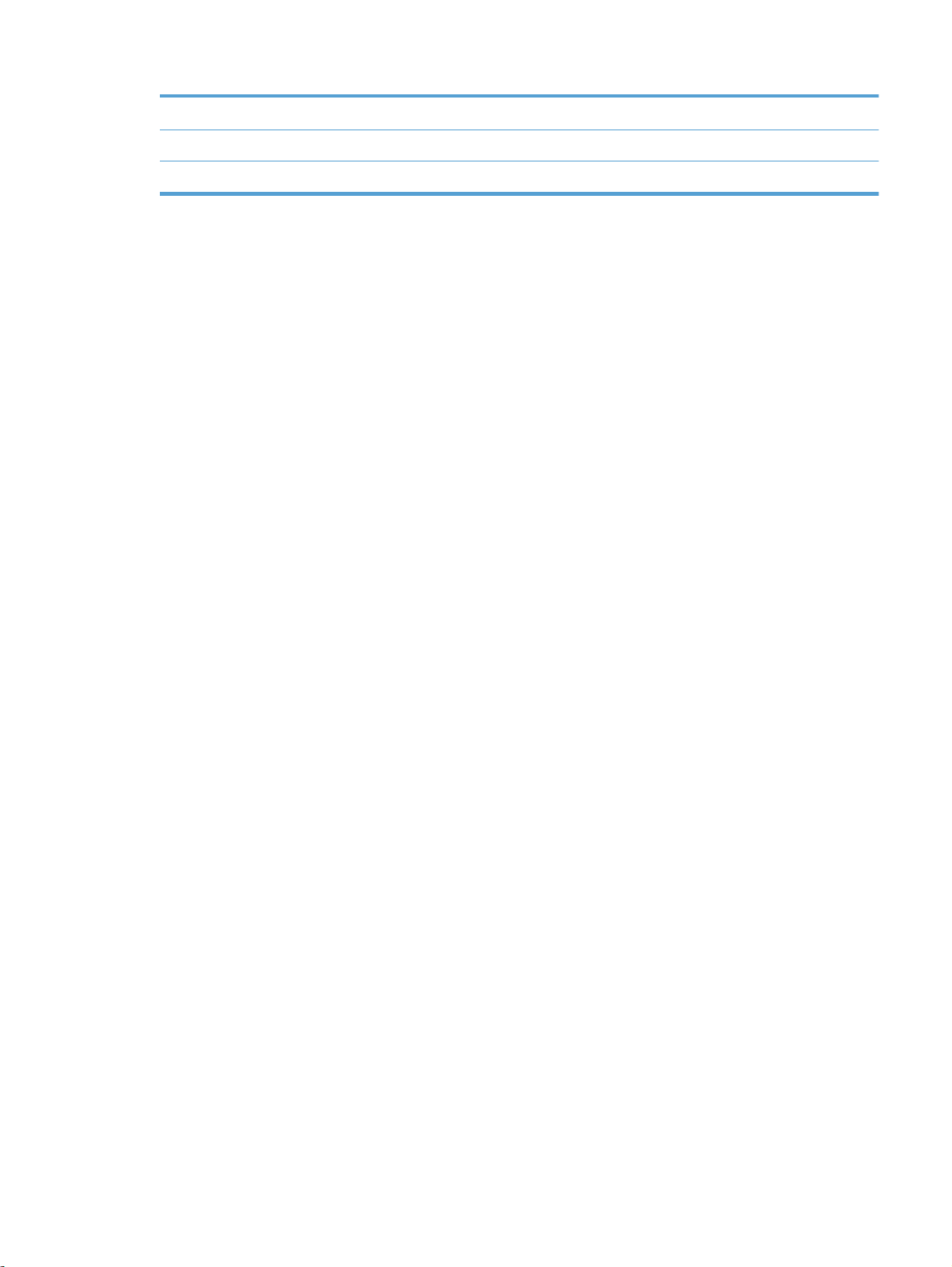
8
Сканерлеу түймешігі: сканерлеу мүмкіндігін пайдалануға жол ашады
9
10
Құрылғы күйі
Копия (Көшіру) түймешігі: көшірме мүмкіндігін пайдалануға жол ашады
KKWW
Негізгі экрандағы басқару тақтасы
13
Page 24
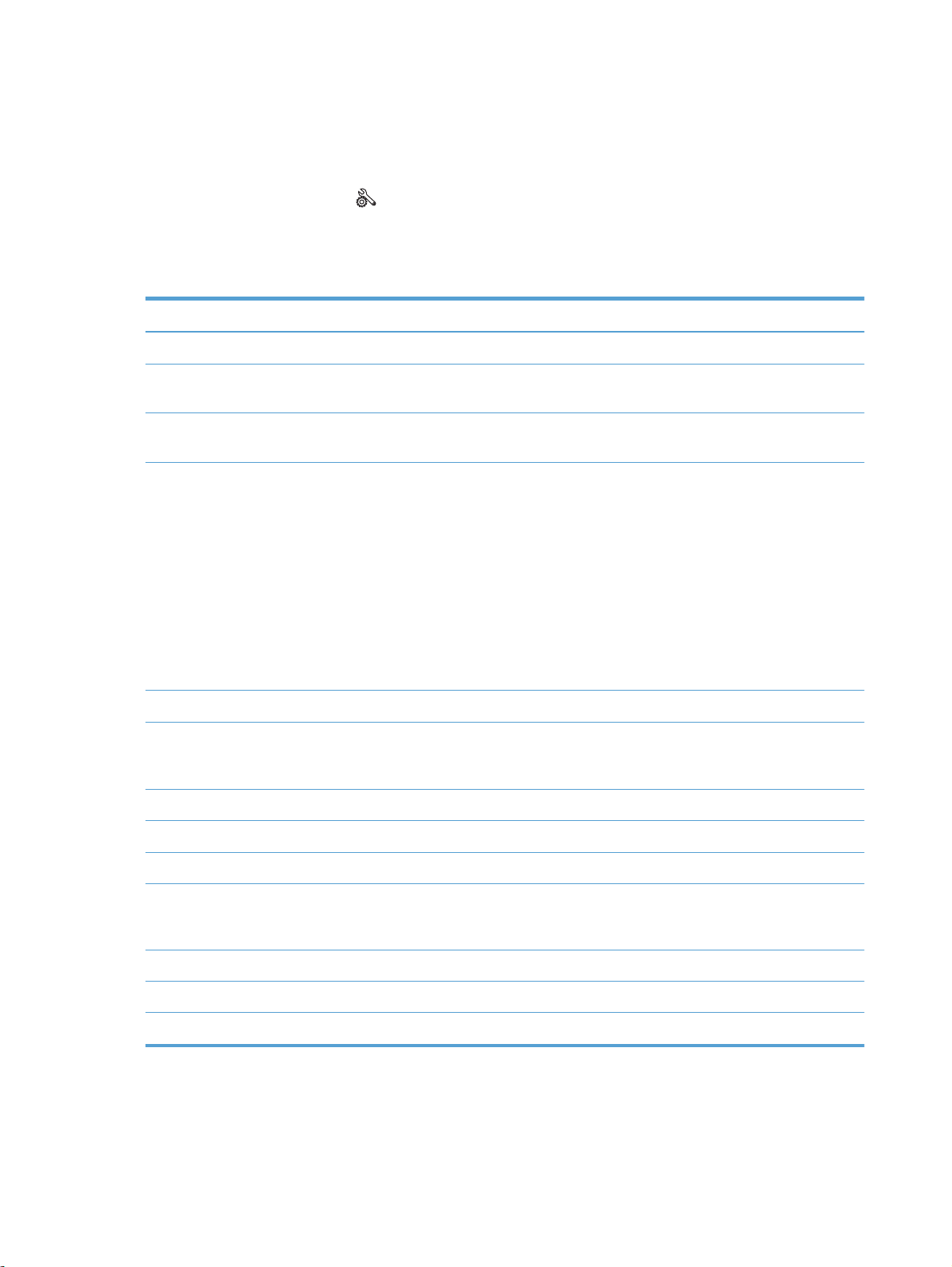
Өнімнің есептерін басып шығару
Есептер мəзірінде өнім туралы бірнеше ақпараттық бетті басып шығаруға болады.
1.
Негізгі экрандағы Setup
(«Орнату») түймесін түртіңіз.
2. Есептер түймесін басыңыз.
3. Басылып шығатын есептін атын түртіңіз.
Мəзір элементі Сипаттамасы
Demo Page («Таныстыру беті») Баспа сапасын көрсететін бетті басып шығарады.
Menu Structure («Мəзір құрылымы») Басқару панелі мəзірлерінің орналасуын басып шығарады. Əрбір мəзірдің
қосылған параметрлерінің тізімі беріледі.
Конфигурациялық есеп Өнімнің барлық параметрлерінің тізімін басып шығарады. Өнім желіге
қосылғанда желілік мəліметтерді қамтиды.
Жабдықтар күйі Əр баспа картриджінің мəртебесін, соның ішінде келесі ақпаратты бас
шығарады:
Картридждің қалған қызмет мерзімінің шамаланған пайызы
●
● Қалған беттердің шамамен алғандағы саны
● HP баспа картридждерінің бөлшек нөмірлері
Басып шығарылған беттер саны жөнінде
●
● HP баспа картридждеріне тапсырыс беру жəне пайдаланылған HP баспа
картридждерін қайта пайдалану туралы ақпарат
ып
Желілік аңдатпа Өнімнің барлық параметрлерінің тізімін басып шығарады.
Пайдалану беті Құрамында PCL беттерінің, PCL 6 беттерінің, PS б
немесе қате алынған беттердің, монохромды (ақ-қара) немесе түсті беттердің
тізімі жəне бет санағыштарының есептері бар
PCL Font List («PCL қаріптер тізімі») Орнатылған бүкіл PCL қаріптерінің тізімін басып шығарады
PS Font List («PCL қаріптер тізімі») Орнатылған барлық PostScript (PS) қаріптер тізімін басып шығарады.
PCL6 Font Li
Color Usage Log («Түсті тонерді
пайдалану журналы»)
Қызмет беті Қызметтік есепті басып шығарады
Диагностика беті Тексеру жəне түс диагностикасының беттерін басып шығарады
Баспа сынақ бе
st («PCL қаріптер тізімі») Орнатылған барлық PCL 6 қаріптер тізімін басып шығарады.
Құрамында əр жұмыс бойынша пайдаланушы аты, бағдарлама атауы жəне
түстердің пайдаланылуы жөніндегі ақпарат көрсетілген бетті басып
шығарады
ті Баспа сапасының ақауларын шешуге көмектесетін бетті басып шығарады
еттерінің, өнімде кептелген
14
Бап 2 Өніммен танысу KKWW
Page 25
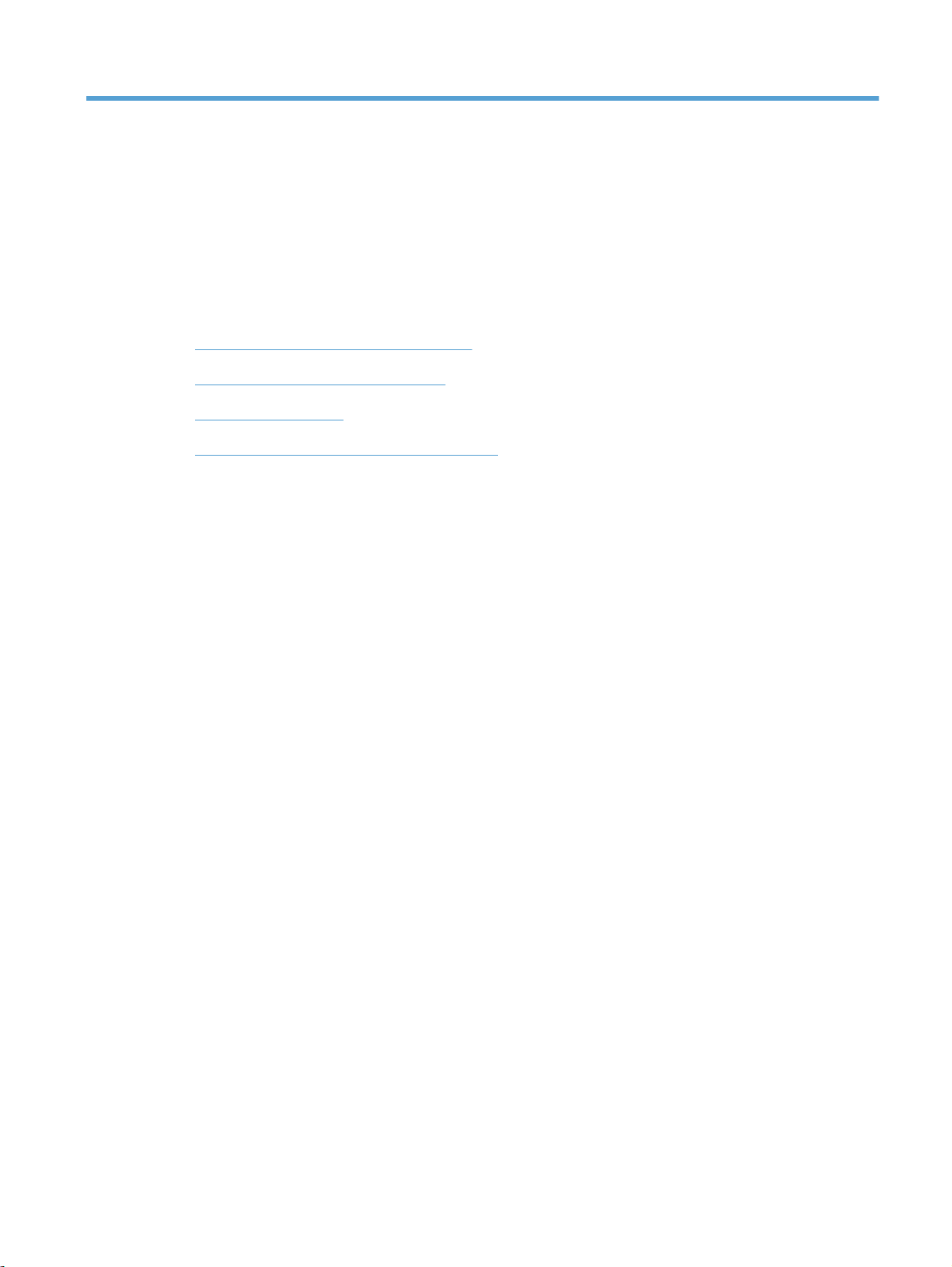
3
Қағаз науасы
● Қолдау көрсетілетін қағаз өлшемдері
Қолдау көрсетілетін қағаз түрлері
●
Кіріс науасына салу
●
Науа сыйымдылығы жəне қағаз бағдары
●
KKWW
15
Page 26
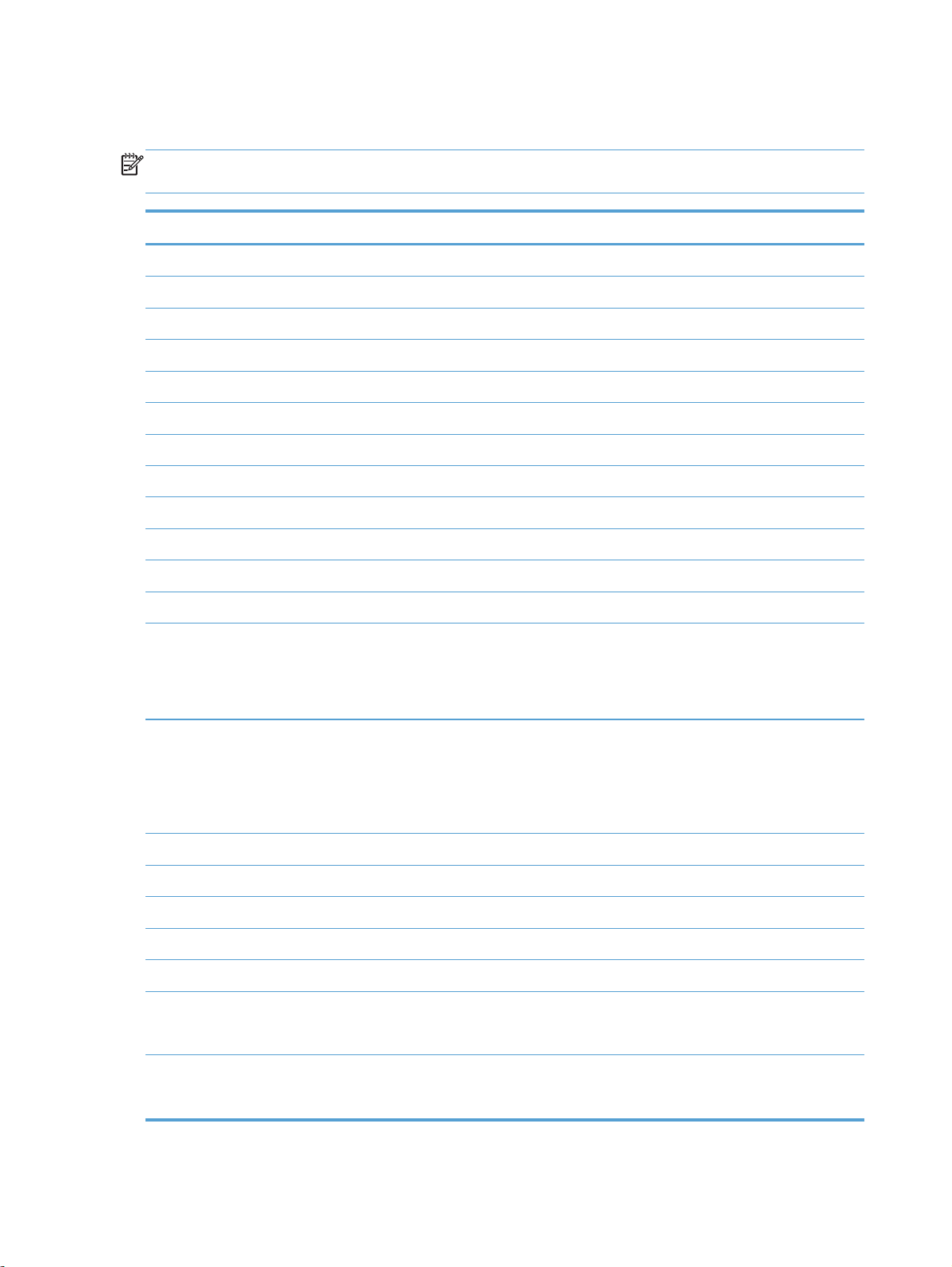
Қолдау көрсетілетін қағаз өлшемдері
ЕСКЕРІМ: Жоғары сапалы түрде басып шығару үшін, баспадан бұрын принтер драйверінде
тиісті қағаз өлшемі мен түрін таңдаңыз.
Өлшем Өлшемдер
Хат 216 x 279 мм
Стандарт 216 x 356 мм
A4
Executive
8,5 x 13 216 x 330 мм
4 x 6 101,6 x 152,4 мм
10 x 15 см 101,6 x 152,4 мм
5 x 8 127 x 203 мм
RA4
A5
A6
B5 (JIS) 182 x 257 мм
16k
аулы Ең аз: 76 x 127 мм
Арн
210 x 297 мм
184 x 267 мм
215 x 305 мм
148 x 210 мм
105 x 148 мм
184 x 260 мм
195 x 270 мм
197 x 273 мм
Ең көп: 216 x 356 мм
16
ЕСКЕРІМ: Принтер драйвері арқылы арнайы өлшемдерді белгілегенде, парақтың
қысқа шетін ені ретінде, ал ұзын шетін ұзындығы ретінде белгілеңіз.
Конверт #10 105 x 241 мм
Конверт DL 110 x 220 мм
Конверт C5 162 x 229 мм
Ко
нверт B5 176 x 250 мм
Конверт Monarch 98 x 191 мм
Жапондық ашық хат
Ашықхат (JIS)
Жапондық бүктелген ашық хат
Қос ашықхат (JIS)
100 x 148 мм
148 x 200 мм
Бап 3 Қағаз науасы KKWW
Page 27
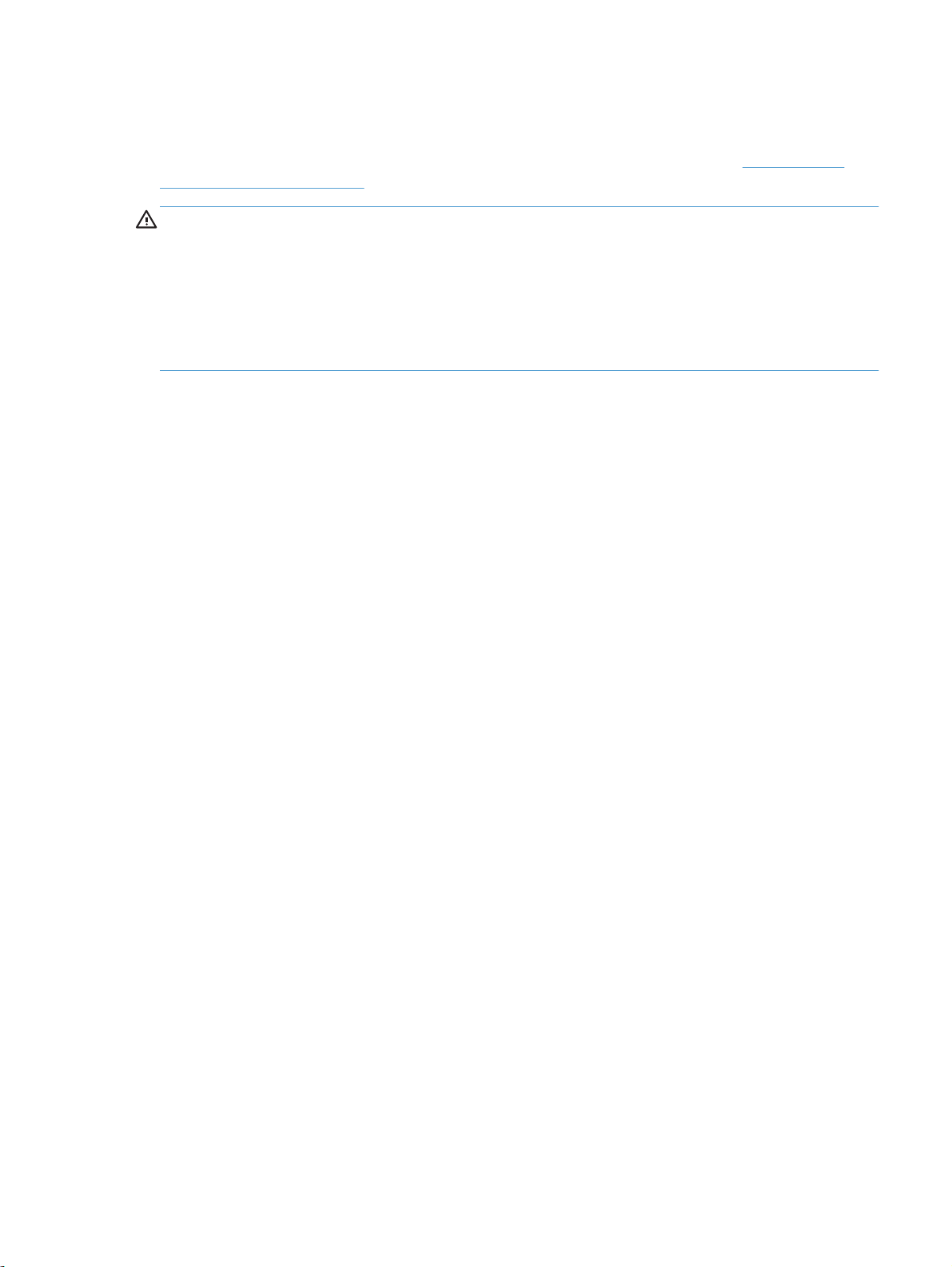
Қолдау көрсетілетін қағаз түрлері
Осы өніммен қолданатын арнайы HP атаулы қағаздың толық тізімін көру үшін www.hp.com/
support/LJColorMFPM275nw өтіңіз.
ЕСКЕРТУ: HP компаниясы белгілеген талаптарға сай келмейтін арқауды пайдалану басып
шығарғыштың зақымдалуына жəне оны жөндеу қажет болуына əкеліп соғуы мүмкін. Мұндай
жөндеуге Hewlett-Packard компаниясының кепілдігі немесе техникалық қызмет көрсету туралы
келісімі қолданылмайды.
ЕСКЕРТУ: HP LaserJet өнімдері тонер бөлшектерін қағазға өте нақты нүктелерде қою үшін
термобекіткіштерді пайдаланады. HP лазерлі қағазы осы қатты ыстыққа төзімді етіп
жасақталған. Сиялы қағазды пайдалану өнімге зақым келтіреді.
● Күнделікті
Тегіс
◦
◦ Жеңіл
◦ Жоғары сортты
Қайта өңделген
◦
Көрме
●
◦ Күңгірт қағаз
Жылтыр қағаз
◦
◦ Қалың қағаз
◦ Қалың жылтыр қағаз
Кітапша
●
◦ Күңгірт қағаз
◦ Жылтыр қағаз
Үшке бүктелетін қағаз
◦
Өте қалың қағаз
◦
◦ Өте қалың жылтыр қағаз
Фото/мұқаба
●
◦ Күңгірт мұқаба қағазы
Күңгірт фото қағазы
◦
KKWW
Қолдау көрсетілетін қағаз түрлері
17
Page 28
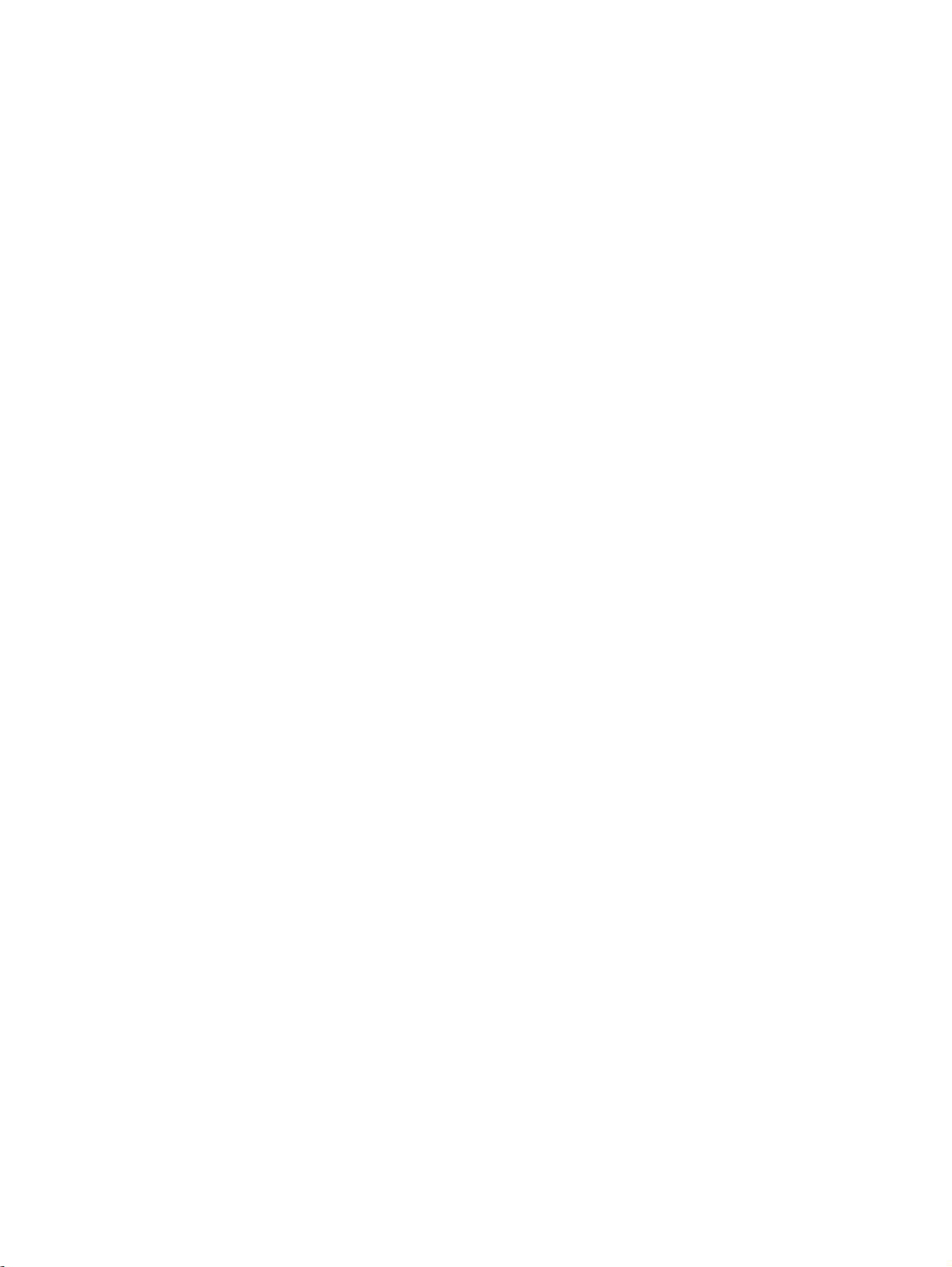
Жылтыр фото қағазы
◦
◦ Жылтыр ашық хаттар
● Басқа
Түрлі түсті лазерлік мөлдір диапозитив
◦
Жапсырмалар
◦
◦ Бланк
Конверт
◦
◦ Қалың конверт
◦ Алдын ала басылған
Алдын ала тесілген
◦
◦ Түсті
◦ Бұдырлы
Қатты бұдырланған
◦
HP қатты қағазы
◦
18
Бап 3 Қағаз науасы KKWW
Page 29

Кіріс науасына салу
1. Қағазды кіріс науасына салыңыз.
2. Бағыттағыштарды қағазды қысып
тұратындай етіп теңшеңіз.
KKWW
Кіріс науасына салу
19
Page 30
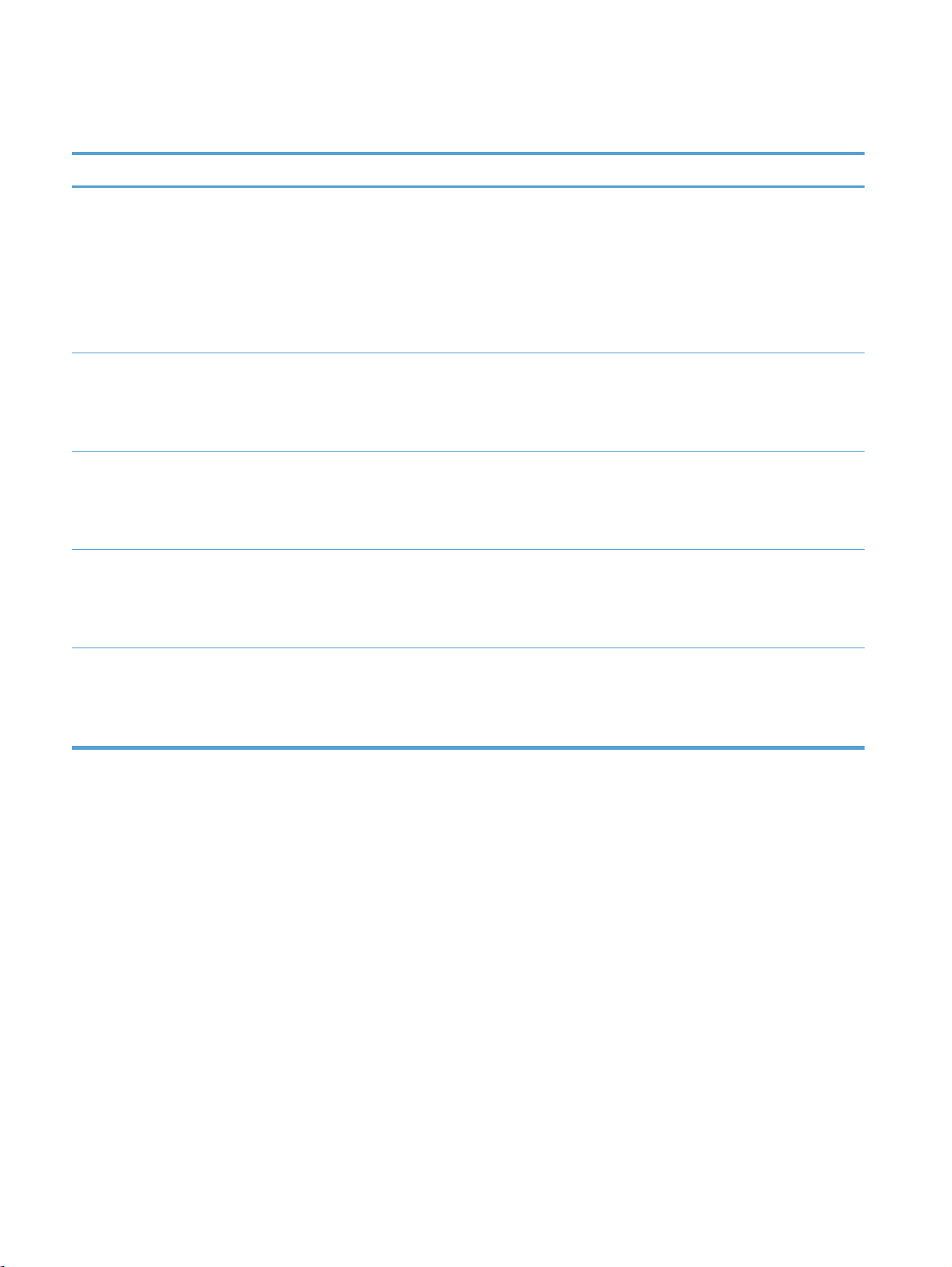
Науа сыйымдылығы жəне қағаз бағдары
Қағаз түрі Ерекшеліктер Сыйымдылығы Қағаз салудың бағдары
Қағаз
Конверттер
Диапозитивтер 0,12-0,13 мм 50 диапозитив
Ашық хаттар
Жылтыр қағаз
60-220 г/м
60-90 г/м
135-176 г/м
130-220 г/м
2
2
2
2
75 г/м2 түріндегі 150 парақ
10 конвертке дейін ● Беті жоғары қарап
Беті жоғары қарап
●
басылатын жақ
● Өнімге алдымен қысқа
шеті кіргізіледі
Алдын ала тесілген
●
қағаздың тесіктері сол
жақта болуы тиіс
басылатын жақ
Оң жақ, өнімге алдымен
●
қысқа шеті кіргізіледі
Беті жоғары қарап
●
басылатын жақ
● Өнімге алдымен қысқа
шеті кіргізіледі
● Беті жоғары қарап
басылатын жақ
Өнімге алдымен қысқа
●
шеті кіргізіледі
Беті жоғары қарап
●
басылатын жақ
● Өнімге алдымен қысқа
шеті кіргізіледі
20
Бап 3 Қағаз науасы KKWW
Page 31

4
Басып шығару
● Қолдау көрсетілетін принтер драйверлері (Windows)
Баспа тапсырмасының параметрлерін өзгерту (Windows)
●
Баспа тапсырмасының параметрлерін өзгерту (Mac OS X)
●
Басып шығару төте жолын пайдалану (Windows)
●
Басып шығару төте жолын жасау (Windows)
●
Алдын ала орнатылған басып шығару параметрлерін пайдалану (Mac OS X)
●
Алдын ала орнатылған басып шығару параметрін жасау (Mac OS X)
●
Қағаздың екі жағына қолмен басып шығару (Windows)
●
Қағаздың екі жағына қолмен басып шығару (Mac OS X)
●
Бір параққа бірнеше бетті басып шығару (Windows)
●
Бір параққа бірнеше бетті басып шығару (Mac OS X)
●
Бет бағдарын таңдау (Windows)
●
Бет бағдарын таңдау (Mac OS X)
●
Қағаз түрін таңдау (Windows)
●
Қағаз түрін таңдау (Mac OS X)
●
Түрлі қағазға бірінші немесе соңғы бетті басып шығару (Windows)
●
Мұқаба бетті басып шығару (Mac OS X)
●
Бет өлшеміне лайықтау үшін құжатты масштабтау (Windows)
●
Бет өлшемін лайықтау үшін құжатты масштабтау (Mac OS X)
●
Кітапша жасау (Windows)
●
Кітапша жасау (Mac OS X)
●
Түс опцияларын өзгерту (Windows)
●
KKWW
Түс опцияларын өзгерту (Mac OS X)
●
21
Page 32

HP EasyColor опциясын пайдалану
●
Басып шығару тапсырмасы үшін түс тақырыбын өзгерту (Windows)
●
Қолмен реттелетін түс опциялары
●
Түстер сəйкестігі
●
Қосымша басып шығару тапсырмалары
●
HP ePrint қызметін пайдалану
●
AirPrint технологиясын пайдалану
●
22
Бап 4 Басып шығару KKWW
Page 33

Қолдау көрсетілетін принтер драйверлері (Windows)
Принтер драйверлері өнім мүмкіндіктеріне қатынасты қамтамасыз етеді жəне компьютерге
өніммен (принтер тілі арқылы) байланасуға мүмкіндік береді. Өнімнің ықшам дискіндегі орнату
бойынша ескертулер мен таныстыру файлынан қосымша бағдарламалық құрал мен тілдердің
болуын тексеріңіз.
HP PCL 6 драйвердің сипаттамасы
● Add Printer (Принтер қосу) шеберінен орнатылады
Стандартты драйвер ретінде берілген
●
Барлық Windows орталарында басып шығару үш
●
Пайдаланушылардың көбісіне толық оңтайлы жылдамдық пен өнім мүмкіндігін қолдауын
●
қамтамасыз етеді
● Windows ортасындағы ең жақсы жылдамдық үшін Windows Graphic Device Interface (GDI)
теңестіруге дамыған
● Үшінші қатысушымен жəне PCL 5 негізделген таңдамалы бағдарламалық құралдармен
толықтай бірге тіркеспеуі мүмкін.
HP UPD 6 драйверінің сипаттамасы
www.hp.com/support/LJColorMFPM275nw_software веб-торабынан жүктеп алуға болады
●
●
●
®
Adobe
интенсивті бағдарламалық құралдармен
Postscript эмуляция қажеттіліктерін қолдауды немесе postscript флэш қаріптерін қолдауды
қамтамасыз етеді
бағдарламалық құралдарды басып шығаруға не басқа жоғары сызбалық-
ін ұсынылады
KKWW
Қолдау көрсетілетін принтер драйверлері (Windows)
23
Page 34

Баспа тапсырмасының параметрлерін өзгерту
(Windows)
Баспа тапсырмасының параметрлерін өзгертуге арналған басымдық
Баспа параметрлеріне енгізілетін өзгерістердің басымдықтары өзгерістердің енетін жерлеріне
қарай белгіленеді:
ЕСКЕРІМ: Командалар мен диалог терезелерінің атаулары сіздегі бағдарламалық құралдың
түріне қарай əр түрлі болуы мүмкін.
Page Setup (Бет параметрлері) диалог терезесі: Осы диалог терезесін ашу үшін сіз
●
жұмыс істеп отырған бағдарламаның File (Файл) мəзірінен Page Setup (Бет параметрлері)
немесе оған ұқсас бір команданы басыңыз. Осы жерде өзгертілген параметрлер кез келген
басқа жерде өзгертілген параметрлердің күшін жояды.
● Print dialog box (Баспа диалог терезесі): Осы ди
отырған бағдарламаның File (Файл) мəзірінен Print (Басып шығару), Print Setup (Баспа
баптаулары) немесе ұқсас пəрменін таңдаңыз. Print (Басып шығару) диалог терезесінде
өзгертілген параметрлер басымдығы төмен Page Setup (Бет баптаулары) диалог
терезесінде енгізілген өзгертулердің орнын баспайды.
● Printer Properties dialog box (p
(принтер драйвері)): Принтер драйверін ашу үшін Print (Басып шығару) диалог терезесінен
Properties (Қасиеттер) тармағын таңдаңыз. Printer Properties (Принтер сипаттары)
диалог терезесінде өзгертілген параметрлер əдетте принтердің бағдарламалық
құралының ешбір жеріндегі параметрлердің орнын баспайды. Мұнда көптеген баспа
параметрлерін өзгертуіңізге болады.
Əдепкі принтер драйверінің па
●
параметрлерінде Page Setup (Бет параметрлері), Print (Басып шығару) немесе Printer
Properties (Принтердің қасиеттері) диалог терезелерінде өзгертілген параметрлерден
басқа барлық баспа тапсырмаларында қолданылатын параметрлер анықталады.
Принтер басқару панелінің параметрлері: Принтердің басқару панелінде өзгертілген
●
параметрлердің басымдығы басқа жерлерде енгізілген өзгерістерден төмен болады.
rinter dr
раметрлері: Əд
iver) (Принтер сипаттары диалог терезесі
алог терезесін ашу үшін жұмыс істеп
епкі принтер драйверінің
Бағдарламалық құрал жабылғанша принтердің барлық тапсырмаларының параметрлерін өзгерту
24
1. Бағдарламалық құралда Print (Басып шығару) опциясын таңдаңыз.
2. Драйверді таңдап, содан кейін Properties (Қасиеттер) немесе Preferences
(Артықшылықтар) тармағын басыңыз.
Бап 4 Басып шығару KKWW
Page 35

Принтердің барлық тапсырмаларының стандартты параметрлерін өзгерту
1. Windows XP, Windows Server 2003 жəне Windows Server 2008 (стандартты
Бастау мəзірінің көрінісін пайдалану): Start (Бастау) түймешігін, одан соң Printers and
Faxes (Принтерлер мен факстар) түймешігін басыңыз.
Windows XP, Windows Server 2003 жəне Windows Server 2008 (Классикалық
Бастау мəзірінің көрінісін пайдалану): Start (Бастау), Settings (Параметрлер) жəне
Printer
Windows Vista: Start (Бастау) мəзіріндегі Control Panel (Басқару панелі) тармағын
нұқып, одан кейін Hardware and Sound (Аппараттық құралдар жəне Дыбыс) санатында
Printer (Принтер) тармағын таңдаңыз.
Windows 7: Start (Бастау) түймешігін басып, Devices and Printers (Құрылғылар мен
принтерлер) тармағын таңдаңыз.
s (Принтерлер) опцияларын таңдаңыз.
2. Дра
йвер белгішесіне келтіріп, оң жақ батырманы басыңыз жəне одан кейін Printing
Preferences (Басып шығару Таңдаулары) мəзірін таңдаңыз.
Өнім конфигурациясының параметрлерін өзгерту
1. Windows XP, Windows Server 2003 жəне Windows Server 2008 (стандартты
Бастау мəзірінің көрінісін пайдалану): Start (Бастау) түймешігін, одан соң Printers and
Faxes (Принтерлер мен факстар) түймешігін басыңыз.
Windows XP, Windows Server 2003 жəне Windows Server 2008 (Классикалық
Бастау мəзірінің көрінісін пайдалану): Start (Бастау), Settings (Параметрлер) жəне
Printer
Windows Vista: Start (Бастау) мəзіріндегі Control Panel (Басқару панелі) тармағын
нұқып, одан кейін Hardware and Sound (Аппараттық құралдар жəне Дыбыс) санатында
Printer (Принтер) тармағын таңдаңыз.
Windows 7: Start (Бастау) түймешігін басып, Devices and Printers (Құрылғылар мен
драйверлер) тармағын таңдаңыз.
2. Дра
Printer properties (Принтер сипаттары) мəзірін таңдаңыз.
3. Алдымен Device Settings (Құрылғы параметрлері) жиекбелгісін шертіңіз.
s (Принтерлер) опцияларын таңдаңыз.
йвер белгішесін тінтуірдің оң жақ түймешігімен басып, Properties (Сипаттар) немесе
KKWW
Баспа тапсырмасының параметрлерін өзгерту (Windows)
25
Page 36

Баспа тапсырмасының параметрлерін өзгерту (Mac OS X)
Баспа тапсырмасының параметрлерін өзгертуге арналған басымдық
Баспа параметрлеріне енгізілетін өзгерістердің басымдықтары өзгерістердің енетін жерлеріне
қарай белгіленеді:
ЕСКЕРІМ: Пəрмендер мен тілқатысу терезелерінің атаулары сіздегі бағдарламалық құралдың
түріне қарай басқаша болуы мүмкін.
● Page Setup (Бет параметрлері) тілқатысу терезесі: Осы тілқатысу терезесін ашу үшін,
сіз жұмыс істеп отырған бағдарламаның File (Файл) мəзірінен Page Setup (Бет
параметрлері) немесе оған ұқсас бір пəрменді таңдаңыз. Осы жерде өзгертілген
параметрлер кез келген басқа жерде өзгертілген параметрлердің күшін жояды.
Print (Басып шығару) тілқатысу терезесі: Осы тілқатысу тере
●
істеп отырған бағдарламаның File (Файл) мəзірінен Print (Басып шығару), Print Setup
(Баспа параметрлері) немесе оған ұқсас бір пəрменді таңдаңыз. Print тілқатысу
терезесінде енгізілген өзгерістердің басымдығы төмен болады жəне Page Setup (Бет
параметрлері) тілқатысу терезесінде енгізілген өзгерістердің күшін жоймайды.
● Əдепкі принтер драйв
параметрлерінде Page Setup (Бет параметрлері), Print (Басып шығару) немесе Printer
Properties (Принтердің сипаттары) тілқатысу терезелерінде өзгертілген параметрлерден
басқа барлық баспа тапсырмаларында қолданылатын параметрлер анықталады.
● Принтер басқару тақтасының параметрлері: Принтердің басқару тақтасында
өзгертілген параметрлердің басымдығы басқа жерлерде енгізілген өзгерістерден төмен
болады.
ерінің па
раметрлері: Əдепкі принтер драйверінің
зесін ашу үшін, сіз жұмыс
Бағдарламалық құрал жабылғанша принтердің барлық тапсырмаларының параметрлерін өзгерту
1. Файл мəзіріндегі Басып шығару түймешігін басыңыз.
2. Керекті параметрлерді түрлі мəзірлерде өзгертіңіз.
Принтердің барлық тапсырмаларының стандартты параметрлерін өзгерту
1. Файл мəзіріндегі Басып шығару түймешігін басыңыз.
2. Керекті параметрлерді түрлі мəзірлерде өзгертіңіз.
3. Алдын ала белгіленген параметрлер мəзірінен ...түрінде сақтау опциясын таңдап,
алдын ала орнату атауын теріңіз.
26
Бап 4 Басып шығару KKWW
Page 37

Бұл параметрлер Алдын ала белгіленген параметрлер мəзірінде сақталады. Жаңа
параметрлерді пайдалану үшін бағдарламаны əрбір ашқан жəне басып шығарған кезде
сақталған алдын ала белгіленген параметр опциясын таңдауыңыз керек болады.
Өнім конфигурациясының параметрлерін өзгерту
1. Apple мəзіріндегі Жүйе ерекшеліктері мəзірін басып, Баспа жəне факс белгішесін
таңдаңыз.
2. Терезенің сол жағындағы өнімді таңдаңыз.
3. Опциялар мен жабдықтартүймесін басыңыз.
4. Драйвер жиекбелгісін басыңыз.
5. Орнатылған опцияларды теңшеңіз.
KKWW
Баспа тапсырмасының параметрлерін өзгерту (Mac OS X)
27
Page 38

Басып шығару төте жолын пайдалану (Windows)
1. Бағдарламалық құралда Print (Басып
шығару) опциясын таңдаңыз.
2. Өнімді таңдап,Сипаттар немесе
Басымдықтар түймешігін басыңыз.
3. Баспа Сілтеме Белгішелері (Басып
шығару сілтемелері) жиекбелгісін
басыңыз.
4. Сілтемелердің біреуін таңдап,OK
түймешігін басыңыз.
ЕСКЕРІМ: Енді таңдағанда, принтер
драйверінің басқа жиекбелгілеріндегі
сəйкес параметрлер өзгереді.
28
Бап 4 Басып шығару KKWW
Page 39

Басып шығару төте жолын жасау (Windows)
1. Бағдарламалық құралда Print (Басып
шығару) опциясын таңдаңыз.
2. Өнімді таңдап,Сипаттар немесе
Басымдықтар түймешігін басыңыз.
3. Баспа Сілтеме Белгішелері (Басып
шығару сілтемелері) жиекбелгісін
басыңыз.
4. Негіз ретінде бар сілтемелерді таңдаңыз.
ЕСКЕРІМ: Экранның оң жағындағы
параметрлердің кез келгенін реттеудің
алдында əрдайым сілтемені таңдаңыз.
Егер параметрлерді реттесеңіз, одан кейін
сілтемені таңдасаңыз немесе егер басқа
сілтемені таңдасаңыз, барлық реттеулер
жоғалады.
KKWW
Басып шығару төте жолын жасау (Windows)
29
Page 40

5. Жаңа сілтеме үшін басып шығару
опциясын таңдаңыз.
ЕСКЕРІМ: Принтер драйверіндегі осы
жиекбелгіде немесе кез келген басқа
жиекбелгіде басып шығару параметрлерін
таңдауға болады. Басқа жиекбелгілерде
опцияларды таңдағаннан кейін, келесі
қадамды орындаудың алдында Баспа
Сілтеме Белгішелері (Басып шығару
сілтемелері) жиекбелгісіне оралыңыз.
6. ... түрінде сақтау (Басқаша сақтау)
түймесін басыңыз.
7. Сілтеменің атын теріп, OK түймешігін
басыңыз.
30
Бап 4 Басып шығару KKWW
Page 41

Алдын ала орнатылған басып шығару параметрлерін пайдалану (Mac OS X)
1. Файл мəзіріндегі Басып шығару опциясын таңдаңыз.
2. Принтер мəзірінен осы өнімді таңдаңыз.
3. Алдын ала белгіленген параметрлер мəзірінен басып шығарудың алдын ала
белгіленген параметрін таңдаңыз.
ЕСКЕРІМ: Принтер драйверінің стандартты параметрлерін пайдалану үшін Стандартты
опциясын таңдаңыз.
KKWW
Алдын ала орнатылған басып шығару параметрлерін пайдалану (Mac OS X)
31
Page 42

Алдын ала орнатылған басып шығару параметрін жасау (Mac OS X)
Қайта пайдалану мақсатымен принтер драйверлерінің ағымдағы параметрлерін сақтау үшін,
басып шығарудың алдын ала орнатылған мəндерді пайдаланыңыз.
1. Файл мəзіріндегі Басып шығару опциясын таңдаңыз.
2. Принтер мəзірінен осы өнімді таңдаңыз.
3. Қайта пайдалану қажет басып шығару параметрлерін таңдаңыз.
4. Алдын ала белгіленген параметрлер мəзірінен ...түрінде сақтау опциясын таңдап,
алдын ала орнату атауын тері
ңіз.
5. OK тү
ймесін басыңыз.
32
Бап 4 Басып шығару KKWW
Page 43

Қағаздың екі жағына қолмен басып шығару
(Windows)
1. Бағдарламалық құралда Print (Басып
шығару) опциясын таңдаңыз.
2. Бағдарламадағы Файл мəзірінен Басып
шығару командасын таңдаңыз.
3. Өнімді таңдап, Сипаттар немесе
Басымдықтар түймешігін басыңыз.
4. Аяқтау жиекбелгісін басыңыз.
KKWW
Қағаздың екі жағына қолмен басып шығару (Windows)
33
Page 44

5. Екі жаққа да Басу (қолмен) (Екі жаққа
басу (қолмен)) параметрі жанына құсбелгі
қойыңыз. Тапсырманың бірінші жағын
басып шығару үшін OK түймешігін
басыңыз.
6. Басып шығарылған қағаз дестесін шығыс
науасынан шығарып алыңыз, содан кейін
қағаздың бағытымен оның басып
шығарылған бетін төмен қаратып кіріс
науасына салыңыз.
7. Құрылғының басқару тақтасындағы OK
түймесін түртіңіз.
34
Бап 4 Басып шығару KKWW
Page 45

Қағаздың екі жағына қолмен басып шығару (Mac OS X)
1. Файл мəзіріндегі Басып шығару опциясын таңдаңыз.
2. Принтер мəзірінен осы өнімді таңдаңыз.
3. Қолмен дуплекстеу мəзірін ашыңыз.
4. Қолмен дуплекстеу жолын, содан кейін байланыстыру опциясын таңдаңыз.
5. Басып шығару түймесін басыңыз.
6. Өнімге өтіп, 1-науадағы қандай да бір бос парақтарды алып тастаңыз.
а
7. Басып шығарылған қағаз жинағын шығару науасынан шығ
градусқа бұрыңыз. Содан кейін, қағазды оның басып шығарылған бетін төмен қаратып кіріс
науасына салыңыз.
8. Ұсынылса, басқару тақтасындағы тиісті түймешікті басып жалғастырыңыз.
рып алып, жинақты 180
KKWW
Қағаздың екі жағына қолмен басып шығару (Mac OS X)
35
Page 46

Бір параққа бірнеше бетті басып шығару (Windows)
1. Бағдарламалық құралда Print (Басып
шығару) опциясын таңдаңыз.
2. Өнімді таңдап, Сипаттар немесе
Басымдықтар түймешігін басыңыз.
3. Аяқтау қойындысын басыңыз.
36
Бап 4 Басып шығару KKWW
Page 47

4. Əр параққа беттер санын параққа бет
(Беттегі парақ саны) ашылмалы тізімінен
таңдаңыз.
5. Дұрыс болатын Бет жиектерін басу
(Басылатын беттің жиектері), Беттер
кезегі (Беттердің реті) жəне Бағыттау
(Бағыт) опцияларын таңдаңыз.
KKWW
Бір параққа бірнеше бетті басып шығару (Windows)
37
Page 48

Бір параққа бірнеше бетті басып шығару (Mac OS X)
1. Файл мəзіріндегі Басып шығару опциясын таңдаңыз.
2. Принтер мəзірінен осы өнімді таңдаңыз.
3. Орналасуы мəзірін ашыңыз.
4. Бет/парақ мəзірінен əр параққа басып шығарылуы қажет бет санын таңдаңыз (1, 2, 4, 6, 9
немесе 16).
5. Орналасудың бағыты аймағында парақтағы беттер реті мен орнын таңдаңыз.
6. Жиектер мəзірінен əр парақтың айналасында ба
сылатын жи
ек түрін таңдаңыз.
38
Бап 4 Басып шығару KKWW
Page 49

Бет бағдарын таңдау (Windows)
1. Бағдарламалық құралда Print (Басып
шығару) опциясын таңдаңыз.
2. Өнімді таңдап,Сипаттар немесе
Басымдықтар түймешігін басыңыз.
3. Аяқтау жиекбелгісін басыңыз.
4. Бағыттау (Бағыт) аймағында Портрет
(Кітаптық) немесе Ландшафт
(Альбомдық) опциясын таңдаңыз.
Беттегі суреттің жоғарғы жағын төмен
қаратып басып шығару үшін 180 градусқа
бұру (Бұрылған) опциясын таңдаңыз.
KKWW
Бет бағдарын таңдау (Windows)
39
Page 50

Бет бағдарын таңдау (Mac OS X)
1. Файл мəзіріндегі Басып шығару опциясын таңдаңыз.
2. Принтер мəзірінен осы өнімді таңдаңыз.
3. Көшірмелер жəне беттер мəзіріндегі Қағаз параметрлерін теңшеу түймешігін басыңыз.
4. Қолданылатын бет бағдарын білдіретін белгішені басып, OK түймешігін басыңыз.
40
Бап 4 Басып шығару KKWW
Page 51

Қағаз түрін таңдау (Windows)
1. Бағдарламалық құралда Print (Басып
шығару) опциясын таңдаңыз.
2. Өнімді таңдап, Сипаттар немесе
Басымдықтар түймесін басыңыз.
3. Қағаз/сапа қойындысын басыңыз.
4. Қағаз түрі (Түрі) ашылмалы тізімнен
Көбірек... (Қосымша...) опциясын
таңдаңыз.
KKWW
Қағаз түрін таңдау (Windows)
41
Page 52

5. Қолданылатын қағаз түріне сəйкес келетін
санатты таңдап, қолданыстағы қағаз түрін
түртіңіз.
6. Қолданыстағы қағаздың түрінің параметрін
таңдап, OK түймесін басыңыз.
42
Бап 4 Басып шығару KKWW
Page 53

Қағаз түрін таңдау (Mac OS X)
1. Файл мəзіріндегі Басып шығару опциясын таңдаңыз.
2. Принтер мəзірінен осы өнімді таңдаңыз.
3. Аяқталуда мəзірін ашыңыз.
4. Медиа түрі ашылмалы тізімінен түрін таңдаңыз.
5. Басып шығару түймесін басыңыз.
KKWW
Қағаз түрін таңдау (Mac OS X)
43
Page 54

Түрлі қағазға бірінші немесе соңғы бетті басып шығару (Windows)
1. Бағдарламалық құралда Print (Басып
шығару) опциясын таңдаңыз.
2. Өнімді таңдап,Сипаттар немесе
Басымдықтар түймешігін басыңыз.
3. Қағаз/сапа жиекбелгісін басыңыз.
4. Басқа қағазды пайдалану параметрі
жанына құсбелгі қойып, алдыңғы бетке,
басқа беттерге жəне соңғы бетке қажетті
параметрлерді таңдаңыз.
44
Бап 4 Басып шығару KKWW
Page 55

Мұқаба бетті басып шығару (Mac OS X)
1. Файл мəзіріндегі Басып шығару опциясын таңдаңыз.
2. Принтер мəзірінен осы өнімді таңдаңыз.
3. Мұқаба мəзірін ашып, мұқаба бет басып шығарылатын жерді таңдаңыз. Құжаттан бұрын
немесе Құжаттан кейін түймешігін басыңыз.
4. Мұқаба түрі мəзірінен мұқаба бетте басып шығару қажет хабарды таңдаңыз.
ЕСКЕРІМ: Бос мұқаба бетті басып шығару үшін Мұқаба түрі мəзірінен Стандартты
опциясын таңдаңыз.
KKWW
Мұқаба бетті басып шығару (Mac OS X)
45
Page 56

Бет өлшеміне лайықтау үшін құжатты масштабтау
(Windows)
1. Бағдарламалық құралда Print (Басып
шығару) опциясын таңдаңыз.
2. Өнімді таңдап, Сипаттар немесе
Басымдықтар түймешігін басыңыз.
3. Əсерлер жиекбелгісін басыңыз.
4. Құжатты басу (Құжатты Басып Шығару)
опциясын таңдап, ашылмалы тізімнен
өлшемді таңдаңыз.
46
Бап 4 Басып шығару KKWW
Page 57

Бет өлшемін лайықтау үшін құжатты масштабтау (Mac
OS X)
1. Файл мəзіріндегі Басып шығару опциясын таңдаңыз.
2. Принтер мəзірінен осы өнімді таңдаңыз.
3. Қағазды Қолдану мəзірін ашыңыз.
4. Жіберілетін қағаздың өлшемі аймағында Қағаз өлшеміне сəйкестендіру үшін
масштабтау жолағын басып, ашылмалы тізімнен өлшемді таңдаңыз.
KKWW
Бет өлшемін лайықтау үшін құжатты масштабтау (Mac OS X)
47
Page 58

Кітапша жасау (Windows)
1. Бағдарламалық құралда Print (Басып
шығару) опциясын таңдаңыз.
2. Өнімді таңдап,Сипаттар немесе
Басымдықтар түймешігін басыңыз.
3. Аяқтау жиекбелгісін басыңыз.
48
Бап 4 Басып шығару KKWW
Page 59

4. Екі жаққа да Басу (қолмен) (Екі жаққа
басу (қолмен)) параметрі жанына құсбелгі
қойыңыз.
5. Кітапшаны басып шығару ашылмалы
тізіміндегі бүктеу опциясын таңдаңыз.
параққа бет (Беттегі парақ саны)
автоматты түрде 2 бет параққа (Əр
параққа 2 бет) опциясына өзгереді.
KKWW
Кітапша жасау (Windows)
49
Page 60

Кітапша жасау (Mac OS X)
1. Файл мəзіріндегі Басып шығару опциясын таңдаңыз.
2. Принтер мəзірінен осы өнімді таңдаңыз.
3. Қолмен дуплекстеу мəзірін ашыңыз.
4. Қолмен дуплекстеу жолын басыңыз.
5. Кітапшаны басып шығару мəзірін ашыңыз.
6. Басып шығарылатынды кітапша ретінде пішімдеу жолын, содан кейін байланыстыру
опциясын таңдаңыз.
7. Қағаз өлшемін таңдаңыз.
50
Бап 4 Басып шығару KKWW
Page 61

Түс опцияларын өзгерту (Windows)
1. Бағдарламалық құралда Print (Басып
шығару) опциясын таңдаңыз.
2. Өнімді таңдап,Сипаттар немесе
Басымдықтар түймешігін басыңыз.
3. Түс (Түсті) жиекбелгісін басыңыз.
4. Автоматты немесе Қолмен параметрін
таңдаңыз.
Автоматты параметрі: Осы
●
параметрді көп түсті баспа
тапсырмалары үшін таңдаңыз.
● Қолмен параметрі: Түс параметрлерін
өзге параметрлерден бөлек реттеу
үшін осы параметрді таңдаңыз.
ЕСКЕРІМ: Түс параметрлерін қолмен
өзгерту шығару жұмысына əсер етуі
мүмкін. HP компаниясы бұл
параметрлерді тек түс графикасы
мамандары өзгертуін ұс
5. Түрлі түсті құжатты қара жəне сұр түстің
реңдерінде басып шығару үшін Сұр
шəкілде басу (Сұр шкаламен басып
шығару) опциясын басыңыз. Түрлі түсті
құжаттарды фотокөшірме немесе факс
үшін басып шығаруға осы опцияны
пайдаланыңыз. Бұған қоса, бұл опцияны
алғашқы нұсқа көшірмелерін басып шығару
немесе түс тонерін үнемдеу үшін
пайдалануға болады.
6. OKтүймесін басыңыз.
ынад
ы.
KKWW
Тү
ияларын өзгерту (Windows)
с опц
51
Page 62

Түс опцияларын өзгерту (Mac OS X)
1. Файл мəзіріндегі Басып шығару опциясын таңдаңыз.
2. Принтер мəзірінен осы өнімді таңдаңыз.
3. Түс/сапа опциялары мəзірін ашыңыз.
4. Жетілдірілген мəзірін ашыңыз.
5. Мəтін, графика жəне фотосуреттердің жеке параметрлерін реттеңіз.
52
Бап 4 Басып шығару KKWW
Page 63

HP EasyColor опциясын пайдалану
Windows жүйесіне арналған HP PCL 6 принтер драйверін пайдалансаңыз, Microsoft Office
бағдарламаларынан басып шығарылған аралас мазмұнды құжаттарды
HP EasyColorтехнологиясы автоматты түрде жақсартады. Бұл технология құжаттарды
сканерлейді жəне .JPEG немесе .PNG пішіміндегі фотосуреттерді автоматты түрде реттейді.
HP EasyColor технологиясы бүкіл суретті бірнеше бөлікке бөлмей-ақ, бір уақытта жетілдіреді.
Нəтижесінде түс сəйкестігі жақсарып, мəліметтердің анықтығы жə
жылдамдығы артады.
Mac жүйесіне арналған HP Postscript принтер драйверін пайдалансаңыз, HP EasyColor
технологиясы барлық құжаттарды сканерлейді жəне барлық фотосуреттерді бірдей
жақсартылған фотосурет нəтижесімен реттейді.
Келесі мысалда, сол жақтағы суреттер HP EasyColor опциясын пайдаланбастан жасалған. Оң
жақтағы суреттер HP EasyColor опциясын пайдалану нəтижесінде алынған жақсартуларды
көрсетеді.
не ба
сып шығару
KKWW
HP EasyColor опциясы HP PCL 6 жəне HP Mac Postscript принтер драйверлерінің екеуінде де
əдепкі бойынша қосылған, сондықтан түс реттеулерін қолмен жасаудың керегі жоқ. Түс
реттеулерін қолмен жасау мақсатында опцияны ажырату үшін, Windows драйверінде Түс
(Түсті) қойындысын немесе Mac драйверінде Түс/сапа опциялары қойындысын ашыңыз да,
құсбелгіні алып тастау үшін HP EasyColor ұяшығын ба
сыңыз.
EasyColor опциясын пайдалану
HP
53
Page 64

54
Бап 4 Басып шығару KKWW
Page 65

Басып шығару тапсырмасы үшін түс тақырыбын өзгерту (Windows)
1. Бағдарламалық құралда Print (Басып
шығару) опциясын таңдаңыз.
2. Өнімді таңдап,Сипаттар немесе
Басымдықтар түймешігін басыңыз.
KKWW
Басып шығару тапсырмасы үшін түс тақырыбын өзгерту (Windows)
55
Page 66

3. Color (Түс) жиекбелгісін басыңыз.
4. Color Themes (Түс тақырыптары)
ашылмалы тізімінен түс тақырыбын
таңдаңыз.
● Default (sRBG) (Стандартты(Əдепкі)
(sRGB)): Бұл тақырып арқылы өнімді
реттеп, RGB деректерін өңделмеген
түрде басып шығаруға болады. Бұл
тақырыпты пайдаланғанда дұрыс
көрсетілуі үшін түсті бағдарламалық
құралда немесе амалдық жүйеде
басқару керек.
● Vivid (Жарқын): Өнім орт
ңдердегі түс қанықтығын арттырады.
ө
Бұл тақырыпты іскери сызбаларды
басып шығару барысында
пайдаланыңыз.
Photo (Фото): Өнім RGB түсін сандық
●
шағын зертханада басылып шыққан
фотосурет ретінде бейнелейді. Өнім
Default (sRBG) (Əдепкі (sRGB))
тақырыбымен салыстырғанда терең,
қанық түстерді бейнелейді.
Фотосуреттерді басып шығару кезінде
осы тақырыпты пайдаланыңыз.
аша
● Photo (Adobe RGB 1998):Фотосурет
(Adobe RGB 1998) sR
AdobeRGB түс кеңістігін пайдаланатын
сандық фотосуреттерді басып
шығарғанда осы тақырыпты
пайдаланыңыз. Бұл параметрді
пайдаланғанда бағдарламалық
құралдағы түсті реттейтін функцияны
өшіріп тастаңыз.
None (Ешқайсысы): Ешбір түс
●
тақырыбы қолданылмады.
GB қа
рағанда
56
Бап 4 Басып шығару KKWW
Page 67

Қолмен реттелетін түс опциялары
Мəтін, графика жəне фотосуреттер үшін Neutral Grays (Бейтарап Сұр түстер), Halftone
(Орта өң) жəне Edge Control (Жиектерді Түзету) опциялары үшін қолмен реттелетін түс
опцияларын пайдаланыңыз.
Кесте 4-1 Қолмен реттелетін түс опциялары
Параметр сипаттамалары Параметр опциялары
Жиектерді Түзету
Edge Control (Жиекті басқару) параметрі
жиектердің бейнеленуін анықтайды. Жиектерді
Түзету опциясы екі компоненттен тұрады:
бейімделгіш жартылай реңктеу жəне түстерді
қамту. Бейімделгіш жартылай реңктеу жиектің
айқындығын өсіреді. Түстерді қамту көршілес
нысандардың жиектерін аздап қамту
нəтижесінде түсті ауытқу əсерін азайтады.
Halftone (Орта өң)
Halftone (Орта өң) опция
айқындылығы мен ажыратымдылығына əсер
етеді.
Бейтарап Сұр түстер
Neutral Grays (Бейтарап Сұр түстер) параметрі
мəтіндерде, графикаларда жəне фотосуреттерде
қолданылатын сұр түтерді құрудың тəсілін
анықтайды.
ары түстің шығу
л
Off (Өшіру) түстерді қамту жəне бейімделгіш жартылай
●
реңктеудің екеуін де ө
● Light (Ашық) параметрі түсті қабаттастырып келтіру деңгейін
ең төменгі мəнге орнатады. Бейімделгіш жартылай реңктеу
қосулы.
Normal (Қалыпты) түс қамтылуын орташа мəнге келтіреді.
●
Бейімделгіш жартылай реңктеу қосулы.
Maximum (Ең көп) барынша агрессивті түспен қамту
●
параметрі болып табылады. Бейімделгіш жартылай реңктеу
қосулы.
● Smooth (Тегіс) кең, біркелкі толтырылған баспа аумақтары
мен фотосуреттерді жақсартуда түс өтпелілігін тегістеу
нəтижесінде ең жақсы нəтижелерді қамтамасыз етеді.
Аумақты біркелкі əрі тегіс толтыру маңызды болғанда осы
опцияны таңдаңыз.
● Detail (Жете) түстері мен сызықтарында нақты айқындықты
қажет ететін мəтін мен гра
деңгейдегі бөлшектері бар бейнелер үшін қолданылады.
Айқын жиектер мен ұсақ мəліметтер маңызды болғанда осы
опцияны таңдаңыз.
● Black Only (Тек Қара түс) бейтарап түстерді тек қара
тонерді пайдалана от
бейтарап түстерді кепілдендіреді. Бұл параметр құжаттар
мен сұр түс шəкілдің сызбасын көруге ең жақсы.
● 4-Color (4 Түсті) барлық төрт түсті тонерді үйлестіре отырып
бейтарап түстерді (сұр жəне қара) кепілдендіреді. Бұл əдіс
өзге түстердің нақты өтулерін өндіріп, ең қою қара түсті
құрады.
ш
іреді.
фика немес
ырып құрады. Ол түсті реңктерсіз
е үлгілері мен жоғары
KKWW
Қолмен реттелетін түс опциялары
57
Page 68

Түстер сəйкестігі
Пайдаланушылардың көбі үшін түстерді сəйкестендірудің ең жақсы əдісі болып sRGB түстерін
басып шығару табылады.
Принтер шығаратын түстерді компьютеріңіздің экранындағыға сəйкестендіру процессі кешенді
болып табылады, себебі принтерлер мен компьютеріңіздің мониторы түс өндірудің түрлі
əдістерін қолданады. Мониторлар түстерді RGB (қызыл-жасыл-көк) түс процессін пайдаланатын
жарық нүктелерін қолдану нəтижесінде көрсетіп, принтерлер болса, т
қызыл, сары жəне қара) процессін пайдалана отырып басып шығарады.
Басылып шығарылатын түстерді мониторыңыздағы түстерге сəйкестендіруге əсер етуі мүмкін
көптеген жайттар бар:
● Баспа құралы
Баспа бояғыштары (мысалы, сия немесе тонер)
●
● Баспа процессі (мысалы, сиямен, басу немесе лазерлік технология)
● Жоғары жарық
Түстерді ажырата алудың жеке ба
●
Бағдарламалық құрал
●
рекшеліктері
с е
үстерді CM
YK (көгілдір,
● Принтер драйверлері
Компьютердің операциялық жүйелері
●
Мониторлар
●
● Бейне картасы жəне драйверлері
● Жұмыс ортасы (мысалы, ылғалдылық)
Мониторыңыздағы түстер басылып шығарылған түстерге толықтай сəйкес келмеген жағдайда
осы жайттарды есте сақтаңыз.
58
Бап 4 Басып шығару KKWW
Page 69

Қосымша басып шығару тапсырмалары
Басып шығару тапсырмасын тоқтату (Windows)
1. Егер баспа тапсырмасы орындалып жатқан болса, оны өнімнің басқару тақтасындағы
Cancel
ЕСКЕРІМ: Cancel («Бас тарту») түймешігі басылғанда өнімдегі орындалып жатқан
баспа тапсырмасы тоқтайды. бірнеше үрдіс қосылған жағдайда, Cancel
түймешігін басу өнімнің басқару тақтасындағы үрдісті жояды.
2. Сонымен қатар басып шығару тапсырмасын бағдарламадан немесе басып шығару
тапсырмаларының кезегінен де тоқтатуға болады.
● Software program: (Бағдарлама:) Əдетте компьютер экранында қысқа уақыт
● Windows print queue: (Windows баспа тапсырмаларының кезегі:) Егер баспа
(«Бас тарту») түймешігін басу арқылы тоқтатыңыз.
ішінде диалог терезесі көрінеді, ол арқылы баспа тапсырмасын тоқтатуға болады.
тапсырмасы басу кезегінде (компьютер жадындағы) немесе баспа спулерінде тұ
оны сол жерден жойыңыз.
◦ Windows XP, Server 2003 немесе Server 2008: Бастау түймесін басып,
Параметрлер опциясын таңдаңыз, содан кейін Принтерлер мен факстар
түймесін басыңыз. Терезені ашу үшін өнім белгішесін екі рет басыңыз,
тоқтатқыңыз келетін баспа тапсырмасын тінтуірдің оң жақ батырмасымен
басыңыз, содан кейін Cancel (Тоқтату) опциясын таңд
(«Бас тарту»)
рса,
аңыз.
◦ Wi
◦
ndows Vista: Start (Бастау), Control Panel (Басқару панелі) опцияларын
таңдаңыз, содан кейін Hardware and Sound (Аппараттық құралдар жəне
дыбыс) опциясының астындағы Printer (Принтер) түймешігін басыңыз. Терезені
ашу үшін өнім белгішесін екі рет басыңыз, тоқтатқыңыз келетін баспа
тапсырмасын тінтуірдің оң жақ батырмасымен басыңыз, содан кейін Cancel
(То
қтату) оп
Windows 7: Пуск (Бастау) түймесін басып, Оборудования и принтеры
(Құрылғылар мен принтерлер) тармағын таңдаңыз. Терезені ашу үшін өнім
белгішесін екі рет басыңыз, тоқтатылатын баспа тапсырмасын тінтуірдің оң жақ
түймесімен басыңыз, содан кейін Отменить (Бас тарту) тармағын таңдаңыз.
циясын таңдаңыз.
KKWW
Қосымша басып шығару тапсырмалары
59
Page 70

Басып шығару тапсырмасын тоқтату (Mac OS X)
1. Егер баспа тапсырмасы орындалып жатқан болса, оны өнімнің басқару тақтасындағы
Cancel
ЕСКЕРІМ: Cancel («Бас тарту») түймесі басылғанда өнімдегі орындалып жатқан баспа
тапсырмасы тоқтайды. Бірнеше басып шығару тапсырмасы берілген жағдайда, Cancel
(«Бас тарту») түймесін басу өнімнің басқару тақтасындағы басып шығару жұмысын жояды.
2. Сонымен қатар басып шығару тапсырмасын бағдарламадан немесе басып шығару
тапсырмаларының кезегінен де тоқтатуға болады.
●
● Mac жүйесіндегі баспа реті: Панельдегі өнім белгішесін екі рет басу арқылы баспа
(«Бас тарту») түймешігін басу арқылы тоқтатыңыз.
Software program: (Бағдарлама:) Əдетте компьютер экранында қысқа уақыт
ішінде диалог терезесі көрінеді, ол арқылы баспа тапсырмасын тоқтатуға болады.
тапсырмаларының кезегін ашыңыз. Баспа тапсырмасын та
(Жою) түймесін басыңыз.
Қағаз өлшемін таңдау (Windows)
1. Бағдарламалық құралда Print (Басып шығару) опциясын таңдаңыз.
2. Өнімді таңдап, Сипаттар немесе Басымдықтар түймесін басыңыз.
ңдаңыз, содан кейін Delete
3. Қағаз/сапа жиекбелгісін басыңыз.
4. Өлшемі ашылмалы тізімінен өлшемін таңдаңыз.
Қағаз өлшемін таңдау (Mac OS X)
1. Файл мəзіріндегі Басып шығару опциясын таңдаңыз.
2. Принтер мəзірінен осы өнімді таңдаңыз.
3. Көшірмелер жəне беттер мəзіріндегі Қағаз параметрлерін теңшеу түймешігін басыңыз.
4. Қағаз өлшемі ашылмалы тізімінен бір өлшемді таңдап, OK түймешігін басыңыз.
Өзгертілмелі қағаз өлшемін таңдау (Windows)
1. Бағдарламалық құралда Print (Басып шығару) опциясын таңдаңыз.
2. Өнімді таңдап, Сипаттар немесе Басымдықтар түймесін басыңыз.
3. Қағаз/сапа жиекбелгісін басыңыз.
4. Бейімделген түймесін басыңыз.
5. Арнаулы өлшемнің атын теріп, өлшемдерді көрсетіңіз.
60
● Ені — қағаздың қысқа шеті.
● Ұзындығы — қағаздың ұзын шеті.
Бап 4 Басып шығару KKWW
Page 71

ЕСКЕРІМ: Науаларға алдымен қағаздың қысқа шетін салыңыз.
6. Сақтау түймесін, одан кейін Жабу түймесін басыңыз.
Өзгертілмелі қағаз өлшемін таңдау (Mac OS X)
1. Файл мəзіріндегі Басып шығару опциясын таңдаңыз.
2. Принтер мəзірінен осы өнімді таңдаңыз.
3. Көшірмелер жəне беттер мəзіріндегі Қағаз параметрлерін теңшеу түймешігін басыңыз.
4. Қағаз өлшемі ашылмалы тізімінен Өзгертпелі өлшемдерді басқару опциясын таңдаңыз.
5. Қағаз өлшемінің параметрлерін белгілеп, OK түймешігін басыңыз.
Түрлі түсті мəтінді қара етіп басып шығару (Windows)
1. Бағдарламалық құралда Print (Басып шығару) опциясын таңдаңыз.
2. Өнімді таңдап,Сипаттар немесе Басымдықтар түймешігін басыңыз.
3. Қағаз/сапа қойындысын басыңыз.
4. Мəтіндердің барлығын қара етіп басып шығару параметрі жанына құсбелгі қойыңыз.
OKтүймешігін басыңыз.
Су таңбаларды басып шығару (Windows)
1. Бағдарламалық құралда Print (Басып шығару) опциясын таңдаңыз.
2. Өнімді таңдап,Сипаттар немесе Басымдықтар түймешігін басыңыз.
3. Əсерлер жиекбелгісін басыңыз.
4. Су белгілері ашылмалы тізімінен субелгіні таңдаңыз.
немесе тізімге су таңба қосу үшін, Өңдеу түймешігін басыңыз. Су таңбасының
параметрлерін орнатып, одан кейін OK түймешігін басыңыз.
на басып шығару үшін, Тек бірінші бет параметрі жанына
5. Су таңбаны бірінші бе
құсбелгі қойыңыз. Əйтпесе, сутаңба əр бетке басылып шығады.
тке ға
Су таңбаларды басып шығару (Mac OS X)
1. Файл мəзіріндегі Басып шығару опциясын таңдаңыз.
2. Принтер мəзірінен осы өнімді таңдаңыз.
KKWW
3. Су таңбалары мəзірін ашыңыз.
Қосымша басып шығару тапсырмалары
61
Page 72

4. Режим мəзірінде пайдалану қажет су таңба түрін таңдаңыз. Жартылай мөлдір хабарды
басып шығару үшін, Су таңбасы опциясын таңдаңыз. Мөлдір емес хабарды басып шығару
үшін, Қаптама опциясын таңдаңыз.
5. беттер мəзірінде су таңбаны барлық беттерге не бірінші бетке ғана басып шығаруды
таңдаңыз.
6. Мəтін мəзірінде стандартты хабарлардың біреуін таңдаңыз немесе Арнаулы опци
таңдап, өрісте жаңа хабарды теріңіз.
7. Қалған параметрлер үшін опцияларды таңдаңыз.
Мұрағатқа жіберетін сапада басып шығару
Архивтік баспа тонердің жайылуын жəне шаң пайда болуды азайтады. Архивтік баспаны
сақталатын немесе архивте тұратын құжаттарды басу үшін пайдаланыңыз.
1.
Негізгі экрандағы Setup
2. Қызмет мəзірін түртіңіз.
3. Archive Print («Мұрағаттық баспа») түймесін, одан кейін Вкл. (Қосылған) түймесін басыңыз.
(«Орнату») түймесін түртіңіз.
ясын
62
Бап 4 Басып шығару KKWW
Page 73

HP ePrint қызметін пайдалану
HP ePrint қызметін құжаттарды кез келген электрондық пошта қызметін қолдайтын құрылғыдан
электрондық хабардың тіркемесі ретінде өнімнің электрондық пошта мекенжайына жіберу
арқылы басып шығару үшін пайдаланыңыз.
ЕСКЕРІМ: HP ePrint қызметін пайдалану үшін, өнім сымды не сымсыз желіге қосылған жəне
Интернетке кіру мүмкіндігі бар болуы керек.
1. HP ePrint қызметін пайдалану мүмкін болуы үшін, HP веб қызметтерін іске қосу керек.
а. Өнімнің басқару тақтасындағы негізгі экранда Веб-қызметтер
ə. Веб-қызметтерді қосу түймешігін басыңыз.
2. Өнімнің электрондық пошта мекенжайын басқарту тақтасында көрсету үшін, HP веб-
қызметтері мəзіріндегі Электрондық пошта мекенжайын көрсету түймешігін басыңыз.
3. Қауіпсіздік параметрлерін анықтау жəне осы өнімге жіберілген барлық HP ePrint
тапсырмаларының əдепкі басып шығару параметрлерін реттеу үшін, HP ePrintCenter веб-
торабын пайдаланыңыз.
www.hpeprintcenter.com торабына өтіңіз.
а.
ə. Жүйеге кіру түймешігін басып, HP ePrintCenter есептік жазба мəліметтерін енгізіңіз
немесе жаңа есептік жазба жасаңыз.
б. Тізімнен өніміңізді таңдаңыз немесе + Принтерді қосу түймешігін басып оны
қосыңыз. Өнімді қосу үшін, оның коды қажет болады. Код — өнімнің электрондық
пошта мекенжайындағы @ белгісіне дейінгі бөлігін құрайды.
ЕСКЕРІМ: Бұл код HP веб қызметтерін қосқаннан кейін тек 24 сағаттың ішінде
жарамды болады. Оның жарамдылық мерзімі аяқталғанда, HP веб қызметтерін
қайтадан қосу үшін, нұсқауларды орындаңыз.
в. Принтерден керексіз құжаттар басылып шықпауы үшін, ePrint параметрлері
түймешігін басып, Рұқсат етілген жіберушілер қойындысын ашыңыз. Тек рұқсат
етілген жіберушілер түймешігін басып, ePrint басып шығару тапсырмаларын жіберуге
болатын электронды пошта мекенжайларын қосыңыз.
түймешігін түртіңіз.
KKWW
г. Осы өнімге жіберілген барлық HP ePrint тапсырмалары үшін əдепкі параметрлерді
орнату үшін, ePrint параметрлері түймешігін басып, Басып шығ
қосымша бетін ашып, пайдаланылатын параметрлерді таңдаңыз.
4. Құжатты басып шығару үшін, оны өнімнің электрондық пошта мекенжайына жіберілетін
электрондық хабарға тіркеңіз.
HP ePrint қызметін пайдалану
ару оп
циялары
63
Page 74

AirPrint технологиясын пайдалану
Apple шығарған AirPrint функциясын арқылы тікелей басып шығаруға iOS амалдық жүйесінің
4.2 немесе одан кейінгі нұсқаларында қолдау көрсетіледі. AirPrint функциясын iPad (iOS 4.2),
iPhone (3GS немесе одан жаңа) немесе сенсорлы iPod (үшінші буыны немесе жаңа)
құрылғысынан келесі қолданбалардан өнімге тікелей басып шығару үшін қолданыңыз:
Пошта
●
● Фотосуреттер
Safari
●
● Таңдаулы үшінші тарап қо
AirPrint
қолдану жəне AirPrint функциясымен үйлесімді HP өнімдері туралы қосымша ақпарат алу үшін,
www.hp.com/go/airprint торабына кіріңіз.
ЕСКЕРІМ: AirPrint функциясын қолдану үшін өнімнің микробағдарламасын жаңарту қажет
болуы мүмкін.
функциясын қолдану үшін, өнім желіге қосылған болуы керек. AirPrint функциясын
www.hp.com/support/LJColorMFPM275nw торабына өтіңіз.
лданбалары
64
Бап 4 Басып шығару KKWW
Page 75

5
Көшіру
● Жалғыз көшірме жасау
Бірнеше көшірме жасау
●
Бірнеше беттен тұратын түпнұсқаның көшірмесін жасау
●
Көшіру тапсырмасын салыстыру
●
Екі жағына басып шығару (дуплекс)
●
Көшірмені үлкейту немесе кішірейту
●
Түрлі түсті немесе ақ-қара көшірме жасау
●
Куəліктерді көшіру
●
Көшірменің сапасын оңтайландыру
●
Көшірмелер үшін ашықтық пен қоюлық параметрлерін реттеу
●
Көшірме жасау керек кескінді реттеу
●
Төмен сапалы режимде көшірме жасау
●
Арнайы қағазға көшіру үшін қағаз өлшемін жəне түрін орнатыңыз
●
Əдепкі көшіру параметрлерін жаңадан орнату
●
Көшірменің əдепкі параметрлерін қалпына келтіру
●
KKWW
65
Page 76

Жалғыз көшірме жасау
1. Камера тұтқасын көтеріп толық ашыңыз.
2. Құжатты немесе нысанды түсіру тақтасына
бетін жоғары қаратып қойыңыз.
Құжаттардың жоғарғы сол жақ бұрыштарын
түсіру тақтасының оң жақ жəне артқы
жиектеріндегі шығыңқы жерлермен
туралаңыз.
3. Негізгі экраннан Копия (Көшіру) түймесін
түртіңіз.
66
Бап 5 Көшіру KKWW
Page 77

4. Жылжу үшін көрсеткілерді түртіп, Түсіру
опцияларының бірін таңдаңыз.
Автоматты: Өнім түсіру тақтасындағы
●
элементтің құжат немесе нысан екенін
автоматты түрде анықтайды.
● Құжат: Өнім құжаттар үшін
оңтайландырылған түсіру
параметрлерін қолданады.
● 3 өлшемді нысан: Өнім үш өлшемді
нысандар үшін оңтайландырылған
түсіру параметрлерін қолданады.
5. Көшірмені бастау үшін Черн. (Қара) немесе
Цвет (Түс) түймелерін түртіңіз.
6. Орнатып болғаннан кейін, камераның
сабын төмен түсіріңіз.
ЕСКЕРІМ: Камера тұтқасын түсіріп
камера объективінің жабынын зақымнан
қорғаңыз.
KKWW
Жалғыз көшірме жасау
67
Page 78

Бірнеше көшірме жасау
1. Камера тұтқасын көтеріп толық ашыңыз.
2. Құжатты немесе нысанды түсіру тақтасына
бетін жоғары қаратып қойыңыз.
Құжаттардың жоғарғы сол жақ бұрыштарын
түсіру тақтасының оң жақ жəне артқы
жиектеріндегі шығыңқы жерлермен
туралаңыз.
3. Негізгі экраннан Копия (Көшіру) түймесін
түртіңіз.
68
Бап 5 Көшіру KKWW
Page 79

4. Жылжу үшін көрсеткілерді түртіп, Түсіру
опцияларының бірін таңдаңыз.
Автоматты: Өнім түсіру тақтасындағы
●
элементтің құжат немесе нысан екенін
автоматты түрде анықтайды.
● Құжат: Өнім құжаттар үшін
оңтайландырылған түсіру
параметрлерін қолданады.
● 3 өлшемді нысан: Өнім үш өлшемді
нысандар үшін оңтайландырылған
түсіру параметрлерін қолданады.
5. Көшірмелердің саның өзгерту үшін
көрсеткілерді түртіңіз немесе бар болған
санды түртіп, көшірмелердің санын теріңіз.
KKWW
Бірнеше көшірме жасау
69
Page 80

6. Көшірмені бастау үшін Черн. (Қара) немесе
Цвет (Түс) түймелерін түртіңіз.
7. Орнатып болғаннан кейін, камераның
сабын төмен түсіріңіз.
ЕСКЕРІМ: Камера тұтқасын түсіріп
камера объективінің жабынын зақымнан
қорғаңыз.
70
Бап 5 Көшіру KKWW
Page 81

Бірнеше беттен тұратын түпнұсқаның көшірмесін жасау
1. Камера тұтқасын көтеріп толық ашыңыз.
2. Құжатты немесе нысанды түсіру тақтасына
бетін жоғары қаратып қойыңыз.
Құжаттардың жоғарғы сол жақ бұрыштарын
түсіру тақтасының оң жақ жəне артқы
жиектеріндегі шығыңқы жерлермен
туралаңыз.
3. Негізгі экрандағы Копия (Көшіру) түймешігін
түртіңіз.
KKWW
Бірнеше беттен тұратын түпнұсқаның көшірмесін жасау
71
Page 82

4. Жылжу үшін көрсеткілерді түртіп, Түсіру
опцияларының бірін таңдаңыз.
Автоматты: Өнім түсіру тақтасындағы
●
элементтің құжат немесе нысан екенін
автоматты түрде анықтайды.
● Құжат: Өнім құжаттар үшін
оңтайландырылған түсіру
параметрлерін қолданады.
● 3 өлшемді нысан: Өнім үш өлшемді
нысандар үшін оңтайландырылған
түсіру параметрлерін қолданады.
5. Параметрлер түймешігін басыңыз.
6. Многостр. коп. (Бірнеше беттік көшірме)
түймешігіне жылжып барып, түртіңіз.
72
Бап 5 Көшіру KKWW
Page 83

7. Вкл. (Қосылған) түймешігін басыңыз.
8. Көшірмені бастау үшін, Черн. (Қара)
немесе Цвет (Түс) түймешіктерін басыңыз.
KKWW
Бірнеше беттен тұратын түпнұсқаның көшірмесін жасау
73
Page 84

9. Құрылғы келесі бетті салуды ұсынады.
Дайын болғанда, OK түймешігін басыңыз.
Барлық беттердің көшірмесі жасалғанша,
осы қадамда қайталап орындаңыз.
Аяқтағаннан кейін, Готово («Орындалды»)
түймешігін басыңыз.
10. Орнатып болғаннан кейін, камераның
сабын төмен түсіріңіз.
ЕСКЕРІМ: Камера тұтқасын түсіріп
камера объективінің жабынын зақымнан
қорғаңыз.
ЕСКЕРІМ: Осы функцияны пайдаланып, бірнеше беттік құжаттың көшірмесін жасау кезінде
уақытты үнемдеуге болады. Алайда, бұл функция қосулы болса, көшірме жасайтын құжат тек
бір беттен тұрса да, өнім келесі бетті жүктеуді сұрайды. Əдетте тек бір беттің көшірмесін
жасайтын болсаңыз, сұрау жасалмауы үшін бұл функцияны өшіріп қойыңыз.
74
Бап 5 Көшіру KKWW
Page 85

Көшіру тапсырмасын салыстыру
Бірнеше беттік көшірмелерді құжаттар жинағына оңай реттестіру үшін, Раз. по коп. (Салыстыру)
мүмкіндігін Многостр. коп. (Бірнеше беттік көшірме) мүмкіндігімен бірге пайдаланыңыз.
1. Камера тұтқасын көтеріп толық ашыңыз.
2. Құжатты немесе нысанды түсіру тақтасына
бетін жоғары қаратып қойыңыз.
Құжаттардың жоғарғы сол жақ бұрыштарын
түсіру тақтасының оң жақ жəне артқы
жиектеріндегі шығыңқы жерлермен
туралаңыз.
3. Негізгі экрандағы Копия (Көшіру) түймешігін
түртіңіз.
KKWW
Көшіру тапсырмасын салыстыру
75
Page 86

4. Жылжу үшін көрсеткілерді түртіп, Түсіру
опцияларының бірін таңдаңыз.
Автоматты: Өнім түсіру тақтасындағы
●
элементтің құжат немесе нысан екенін
автоматты түрде анықтайды.
● Құжат: Өнім құжаттар үшін
оңтайландырылған түсіру
параметрлерін қолданады.
● 3 өлшемді нысан: Өнім үш өлшемді
нысандар үшін оңтайландырылған
түсіру параметрлерін қолданады.
5. Көшірмелердің саның өзгерту үшін
көрсеткілерді түртіңіз немесе тұрған санды
түртіп, көшірмелердің санын енгізіңіз.
6. Параметрлер түймешігін басыңыз.
76
Бап 5 Көшіру KKWW
Page 87

7. Многостр. коп. (Бірнеше беттік көшірме)
түймешігіне жылжып барып, түртіңіз.
8. Вкл. (Қосылған) түймешігін басыңыз.
9. Раз. по коп. (Салыстыру) түймешігін
басыңыз.
KKWW
Көшіру тапсырмасын салыстыру
77
Page 88

10. Опциялар арасында жылжу үшін, көрсеткі
түймешіктерді басыңыз.
11. Вкл. (Қосылған) түймешігін басыңыз.
12. Көшірмені бастау үшін Черн. (Қара) немесе
Цвет (Түс) түймелерін түртіңіз.
78
Бап 5 Көшіру KKWW
Page 89

13. Құрылғы келесі бетті салуды ұсынады.
Дайын болғанда, OK түймешігін басыңыз.
Барлық беттердің көшірмесі жасалғанша,
осы қадамда қайталап орындаңыз.
Аяқтағаннан кейін, Готово («Орындалды»)
түймешігін басыңыз. Көшірмені толығымен
аяқтағанша өнім беттердің көшірмесін
жадында сақтайды да, біріктіріп жинақ
ретінде басып шығарады.
14. Орнатып болғаннан кейін, камераның
сабын төмен түсіріңіз.
ЕСКЕРІМ: Камера тұтқасын түсіріп
камера объективінің жабынын зақымнан
қорғаңыз.
KKWW
Көшіру тапсырмасын салыстыру
79
Page 90

Екі жағына басып шығару (дуплекс)
1. Камера тұтқасын көтеріп толық ашыңыз.
2. Құжатты немесе нысанды түсіру тақтасына
бетін жоғары қаратып қойыңыз.
Құжаттардың жоғарғы сол жақ бұрыштарын
түсіру тақтасының оң жақ жəне артқы
жиектеріндегі шығыңқы жерлермен
туралаңыз.
3. Негізгі экрандағы Копия (Көшіру) түймесін
түртіңіз.
80
Бап 5 Көшіру KKWW
Page 91

4. Жылжу үшін көрсеткілерді түртіп, Түсіру
опцияларының бірін таңдаңыз.
Автоматты: Өнім түсіру тақтасындағы
●
элементтің құжат немесе нысан екенін
автоматты түрде анықтайды.
● Құжат: Өнім құжаттар үшін
оңтайландырылған түсіру
параметрлерін қолданады.
● 3 өлшемді нысан: Өнім үш өлшемді
нысандар үшін оңтайландырылған
түсіру параметрлерін қолданады.
5. Көшірмені бастау үшін Черн. (Қара) немесе
Цвет (Түс) түймелерін түртіңіз.
6. Басылып шыққан қағаз көшірмесін шығыс
науасынан алып, жинақты 180 градусқа
айналдырып, басылып шыққан бетін төмен
қаратып, қағазды 1-науаға салыңыз.
KKWW
Екі жағына басып шығару (дуплекс)
81
Page 92

7. Түсіру тақтасына құжаттың келесі бетін
орнатыңыз.
8. Негізгі экрандағы Копия (Көшіру) түймесін
түртіңіз.
9. Көшірмені бастау үшін Черн. (Қара) немесе
Цвет (Түс) түймелерін түртіңіз.
82
Бап 5 Көшіру KKWW
Page 93

10. Көшірме аяқталғанша осы қадамдарды
қайталаңыз.
11. Орнатып болғаннан кейін, камераның
сабын төмен түсіріңіз.
ЕСКЕРІМ: Камера тұтқасын түсіріп
камера объективінің жабынын зақымнан
қорғаңыз.
KKWW
Екі жағына басып шығару (дуплекс)
83
Page 94

Көшірмені үлкейту немесе кішірейту
1. Камера тұтқасын көтеріп толық ашыңыз.
2. Құжатты немесе нысанды түсіру тақтасына
бетін жоғары қаратып қойыңыз.
Құжаттардың жоғарғы сол жақ бұрыштарын
түсіру тақтасының оң жақ жəне артқы
жиектеріндегі шығыңқы жерлермен
туралаңыз.
3. Негізгі экрандағы Копия (Көшіру) түймесін
түртіңіз.
84
Бап 5 Көшіру KKWW
Page 95

4. Жылжу үшін көрсеткілерді түртіп, Түсіру
опцияларының бірін таңдаңыз.
Автоматты: Өнім түсіру тақтасындағы
●
элементтің құжат немесе нысан екенін
автоматты түрде анықтайды.
● Құжат: Өнім құжаттар үшін
оңтайландырылған түсіру
параметрлерін қолданады.
● 3 өлшемді нысан: Өнім үш өлшемді
нысандар үшін оңтайландырылған
түсіру параметрлерін қолданады.
5. Параметрлер түймешігін басыңыз.
6. Уменш./Увелич. (Кішірейту/үлкейту)
түймешігін басыңыз.
KKWW
Көшірмені үлкейту немесе кішірейту
85
Page 96

7. Опциялардың ішінде жылжу үшін көрсеткі
түймешіктерін түртіңіз де, таңдау үшін бір
опцияны басыңыз.
8. Көшірмені бастау үшін Черн. (Қара) немесе
Цвет (Түс) түймелерін түртіңіз.
9. Орнатып болғаннан кейін, камераның
сабын төмен түсіріңіз.
ЕСКЕРІМ: Камера тұтқасын түсіріп
камера объективінің жабынын зақымнан
қорғаңыз.
86
Бап 5 Көшіру KKWW
Page 97

Түрлі түсті немесе ақ-қара көшірме жасау
1. Камера тұтқасын көтеріп толық ашыңыз.
2. Құжатты немесе нысанды түсіру тақтасына
бетін жоғары қаратып қойыңыз.
Құжаттардың жоғарғы сол жақ бұрыштарын
түсіру тақтасының оң жақ жəне артқы
жиектеріндегі шығыңқы жерлермен
туралаңыз.
3. Негізгі экрандағы Копия (Көшіру) түймесін
түртіңіз.
KKWW
Түрлі түсті немесе ақ-қара көшірме жасау
87
Page 98

4. Жылжу үшін көрсеткілерді түртіп, Түсіру
опцияларының бірін таңдаңыз.
Автоматты: Өнім түсіру тақтасындағы
●
элементтің құжат немесе нысан екенін
автоматты түрде анықтайды.
● Құжат: Өнім құжаттар үшін
оңтайландырылған түсіру
параметрлерін қолданады.
● 3 өлшемді нысан: Өнім үш өлшемді
нысандар үшін оңтайландырылған
түсіру параметрлерін қолданады.
5. Көшірмені бастау үшін Черн. (Қара) немесе
Цвет (Түс) түймелерін түртіңіз.
6. Орнатып болғаннан кейін, камераның
сабын төмен түсіріңіз.
ЕСКЕРІМ: Камера тұтқасын түсіріп
камера объективінің жабынын зақымнан
қорғаңыз.
88
Бап 5 Көшіру KKWW
Page 99

Куəліктерді көшіру
Куəліктердің немесе басқа шағын өлшемді құжаттардың екі жағын қағаздың бір бетіне көшіру
үшін, Коп.карт (Куəлік көшірмесі) мүмкіндігін пайдаланыңыз. Өнім бірінші бетті көшіріп, екінші
бетін түсіру тақтасының басқа жеріне қойып, қайта сканерлеуді ұсынады. Өнім екі бейнені де
бір уақытта басып шығарады.
1. Камера тұтқасын көтеріп толық ашыңыз.
2. Құжатты түсіру тақтасына бетін жоғары
қаратып қойыңыз.
KKWW
Куəліктерді көшіру
89
Page 100

3. Негізгі экрандағы Копия (Көшіру) түймесін
түртіңіз.
4. Жылжу үшін көрсеткілерді түртіп, Түсіру
опцияларының бірін таңдаңыз.
● Автоматты: Өнім түсіру тақтасындағы
элементтің құжат немесе нысан екенін
автоматты түрде анықтайды.
● Құжат: Өнім құжаттар үшін
оңтайландырылған түсіру
параметрлерін қолданады.
3 өлшемді нысан: Өнім үш өлшемді
●
нысандар үшін оңтайландырылған
түсіру параметрлерін қолданады.
5. Коп.карт (Куəлік көшірмесі) түймешігін
басыңыз. Көшіру жұмысын аяқтау
барысында түйме жанады.
6. Көшірмені бастау үшін Черн. (Қара) немесе
Цвет (Түс) түймесін түртіңіз.
90
Бап 5 Көшіру KKWW
